Как создать группу Вконтакте
Надоело вести группу?
Автоматизируйте это
Процесс создания группы или паблика в этой социальной сети чрезвычайно прост и в этой статье мы рассмотрим его по шагам. Конечно, создание группы — это лишь начало, ведь потом нужно будет ее наполнять, но это прекрасный стартовый шаг.
Итак, начнем. Кликаем по пункту «Мои группы» в правом меню и в открывшемся окне нажимаем на кнопку «Создать сообщество».
Во всплывшем диалоге нужно указать название вашего будущего сообщества и его вид. Вид «группа» обычно используют, когда требуется создать сообщество, в котором пользователи, преимущественно, будут общаться между собой. Если же требуется сделать акцент именно на собственных постах, а не на диалоге с пользователями, то лучше выбрать вид сообщества «публичная страница». Для этой статьи мы остановимся именно на «группе». После ввода, кликаем по кнопке «Создать сообщество».
Группа создана и перед нами открывается страница ее настроек.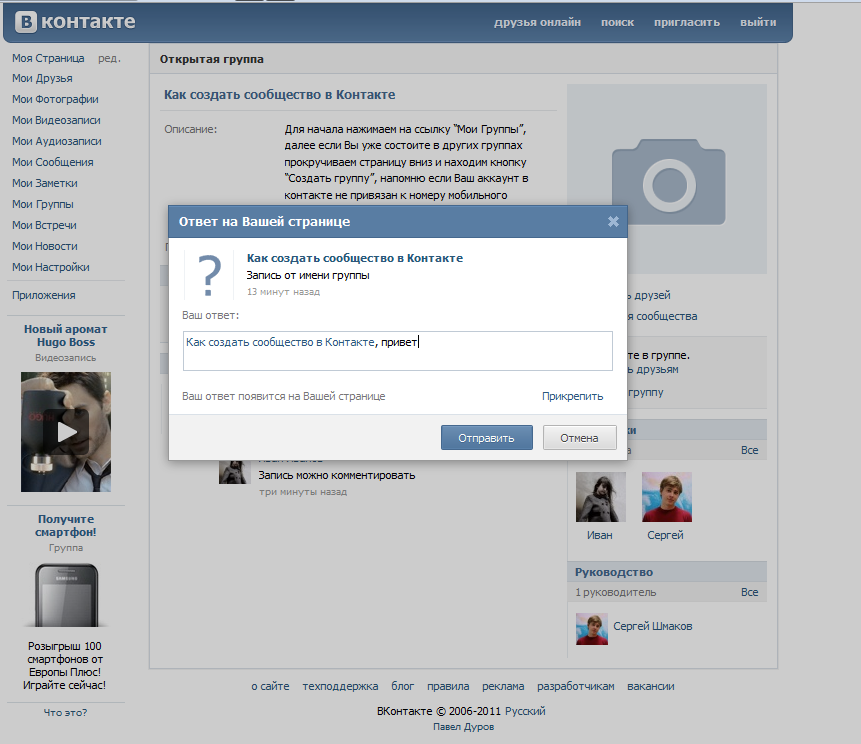 Они означают следующее:
Они означают следующее:
| Поле | Описание |
|---|---|
| Название | Здесь все понятно, это то, что мы указывали на прошлом шаге. |
| Адрес страницы | В этом поле есть возможность указать адрес, по которому будет доступна ваша группа. Можно придумать что-нибудь более симпатичное, чем значение по-умолчанию. Единственная трудность, выбранный вами адрес может быть занят, поэтому иногда приходится проявлять изобретательность. Отнеситесь к этому полю очень серьезно, ведь это будет ваш постоянный адрес, по которому к вам будут обращаться (и запоминать) подписчики и клиенты. |
| Описание сообщества | Тут можно указать информацию, описывающую тематику вашей группы или то, чем занимается ваша компания. Не тратьте много времени на это поле, оно не столь важно, поэтому будьте кратки. |
| Тематика сообщества | можно указать к какой тематике относится ваша группа или бизнес.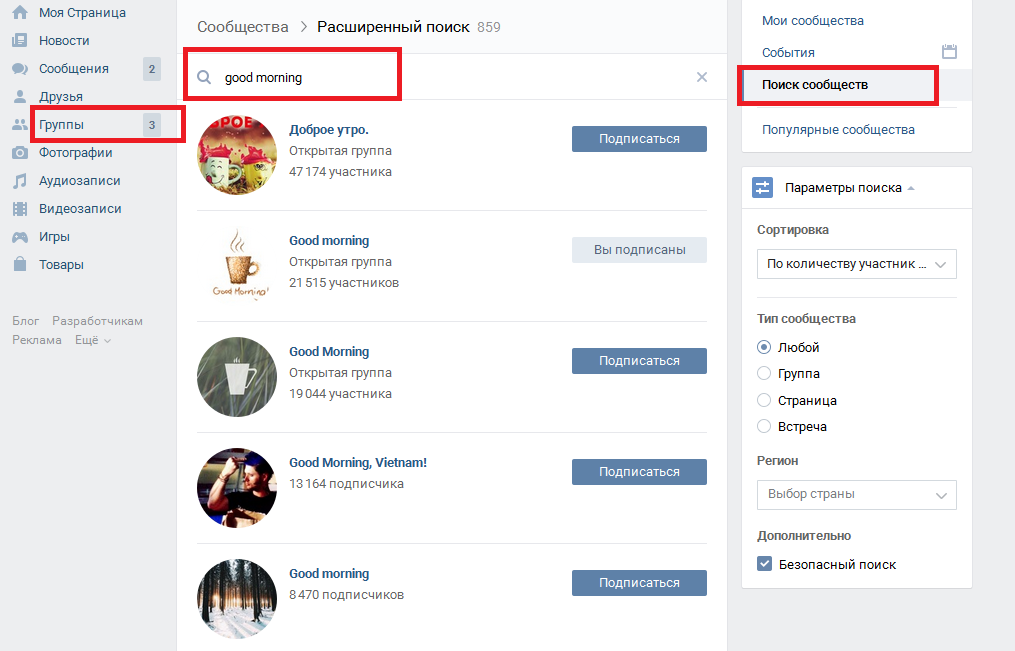 В большинстве случаев, это можно сделать только приблизительно. В большинстве случаев, это можно сделать только приблизительно. |
| Веб-сайт | Если у вашей компании есть сайт, то стоит указать его здесь. Он будет отображен на главной странице группы. |
| Местоположение | Имеет смысл указывать только если у вашей компании есть реальный офис или ваша группа имеет строгие региональные границы. |
| Стена | Бывает нескольких типов. Тип 1: выключена — поток новостей или постов просто не будет доступен в группе. Тип 2: открытая — в ваших новостях может писать любой подписчик группы. Тип 3: ограниченная — писать может только администрация, а комментировать любой подписчик. Тип 4: закрытая — писать может только администрация и комментарии отключены. |
| Фотографии, видеозаписи, аудиозаписи, документы, обсуждения, материалы | Эти переключатели регулируют соответствующие виды разделов. Имеют три состояния. Состояние 1: выключено — этот вид контента не будет доступен и отображен.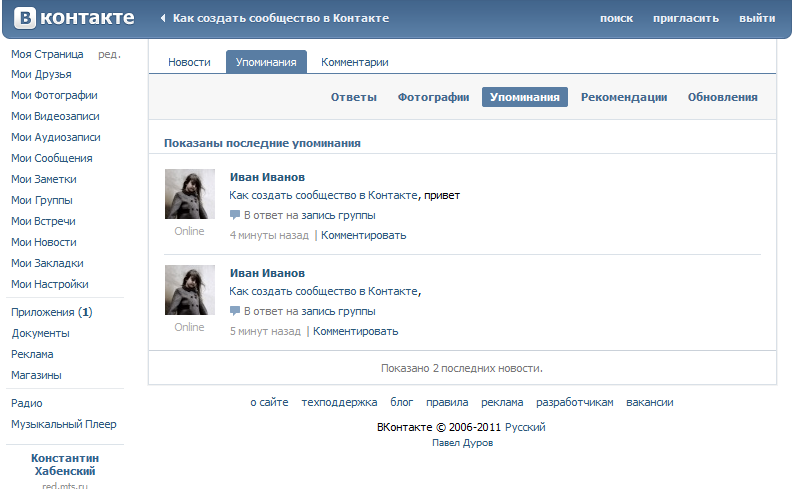 Состояние 2: открыто — соответствующий вид контента могут добавлять все подписчики. Состояние 3: закрыто — добавление этого типа контента доступно только администрации. Состояние 2: открыто — соответствующий вид контента могут добавлять все подписчики. Состояние 3: закрыто — добавление этого типа контента доступно только администрации. |
| Тип группы | Регулирует видимость группы для пользователей, которые еще не состоят в ней. Бывает трех типов. Тип 1: открытая — любой посетитель может подписаться на вашу группу. Тип 2: закрытая — перед тем, как посетитель получит доступ к вашей группе, вы должны будете одобрить его заявку на вступление. Тип 3: частная — у посетителя даже не будет возможности оставить заявку на вступление и в группу можно будет попасть только по вашему личному приглашению. |
Теперь, после того, как мы настроили группу, настало время загрузить аватарку для нее. Для этого нажмите «Загрузить фотографию».
Во всплывшем окне выберите нужную картинку. Это может быть логотип вашей компании или любое другое симпатичное изображение.
Далее, вам предложат обрезать картинку так, чтобы она вписывалась в требуемый социальной сетью размер.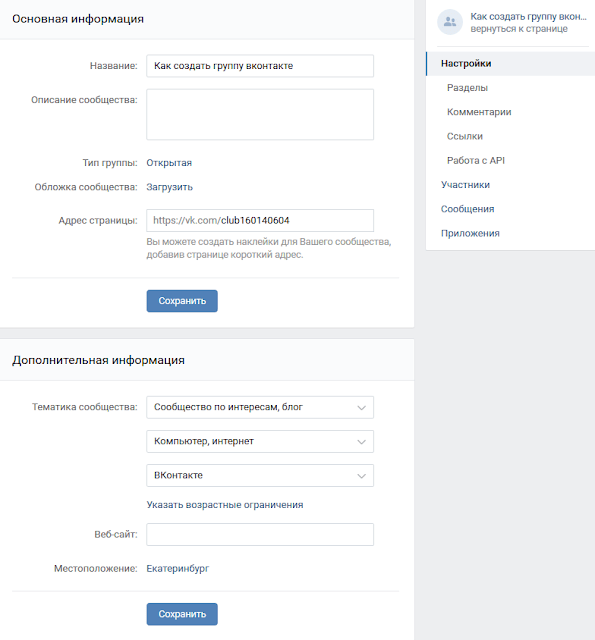
В завершении выбираем как будет выглядеть миниатюра логотипа группы и сохраняем изменения. Готово, наша группа получила логотип!
На этом все, ваша новая группа создана и теперь можно публиковать посты! Где их взять? А в этом вам как раз поможет сервис Postio!
Как за 6 часов создать и упаковать группу ВКонтакте — Маркетинг на vc.ru
Сегодня поделюсь уникальной статьей о создании и упаковке сообщества из моей бесплатной рассылки по привлечению клиентов в бизнес, используя технологии Digital маркетинга.
{«id»:55956,»url»:»https:\/\/vc.ru\/marketing\/55956-kak-za-6-chasov-sozdat-i-upakovat-gruppu-vkontakte»,»title»:»\u041a\u0430\u043a \u0437\u0430 6 \u0447\u0430\u0441\u043e\u0432 \u0441\u043e\u0437\u0434\u0430\u0442\u044c \u0438 \u0443\u043f\u0430\u043a\u043e\u0432\u0430\u0442\u044c \u0433\u0440\u0443\u043f\u043f\u0443 \u0412\u041a\u043e\u043d\u0442\u0430\u043a\u0442\u0435″,»services»:{«facebook»:{«url»:»https:\/\/www.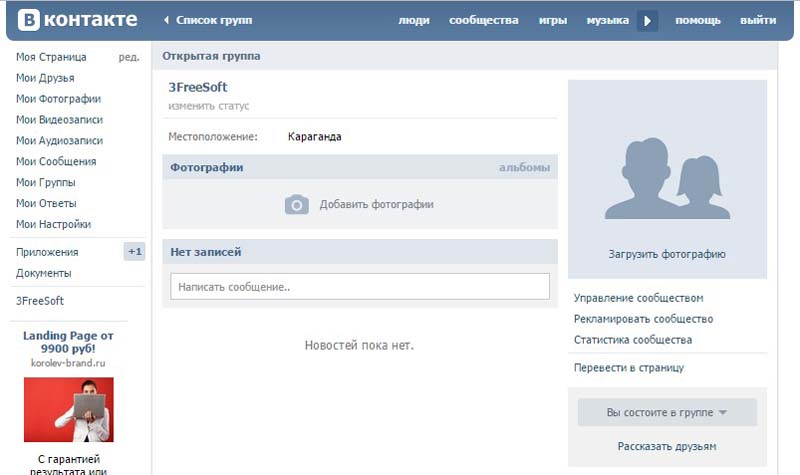 facebook.com\/sharer\/sharer.php?u=https:\/\/vc.ru\/marketing\/55956-kak-za-6-chasov-sozdat-i-upakovat-gruppu-vkontakte»,»short_name»:»FB»,»title»:»Facebook»,»width»:600,»height»:450},»vkontakte»:{«url»:»https:\/\/vk.com\/share.php?url=https:\/\/vc.ru\/marketing\/55956-kak-za-6-chasov-sozdat-i-upakovat-gruppu-vkontakte&title=\u041a\u0430\u043a \u0437\u0430 6 \u0447\u0430\u0441\u043e\u0432 \u0441\u043e\u0437\u0434\u0430\u0442\u044c \u0438 \u0443\u043f\u0430\u043a\u043e\u0432\u0430\u0442\u044c \u0433\u0440\u0443\u043f\u043f\u0443 \u0412\u041a\u043e\u043d\u0442\u0430\u043a\u0442\u0435″,»short_name»:»VK»,»title»:»\u0412\u041a\u043e\u043d\u0442\u0430\u043a\u0442\u0435″,»width»:600,»height»:450},»twitter»:{«url»:»https:\/\/twitter.com\/intent\/tweet?url=https:\/\/vc.ru\/marketing\/55956-kak-za-6-chasov-sozdat-i-upakovat-gruppu-vkontakte&text=\u041a\u0430\u043a \u0437\u0430 6 \u0447\u0430\u0441\u043e\u0432 \u0441\u043e\u0437\u0434\u0430\u0442\u044c \u0438 \u0443\u043f\u0430\u043a\u043e\u0432\u0430\u0442\u044c \u0433\u0440\u0443\u043f\u043f\u0443 \u0412\u041a\u043e\u043d\u0442\u0430\u043a\u0442\u0435″,»short_name»:»TW»,»title»:»Twitter»,»width»:600,»height»:450},»telegram»:{«url»:»tg:\/\/msg_url?url=https:\/\/vc.
facebook.com\/sharer\/sharer.php?u=https:\/\/vc.ru\/marketing\/55956-kak-za-6-chasov-sozdat-i-upakovat-gruppu-vkontakte»,»short_name»:»FB»,»title»:»Facebook»,»width»:600,»height»:450},»vkontakte»:{«url»:»https:\/\/vk.com\/share.php?url=https:\/\/vc.ru\/marketing\/55956-kak-za-6-chasov-sozdat-i-upakovat-gruppu-vkontakte&title=\u041a\u0430\u043a \u0437\u0430 6 \u0447\u0430\u0441\u043e\u0432 \u0441\u043e\u0437\u0434\u0430\u0442\u044c \u0438 \u0443\u043f\u0430\u043a\u043e\u0432\u0430\u0442\u044c \u0433\u0440\u0443\u043f\u043f\u0443 \u0412\u041a\u043e\u043d\u0442\u0430\u043a\u0442\u0435″,»short_name»:»VK»,»title»:»\u0412\u041a\u043e\u043d\u0442\u0430\u043a\u0442\u0435″,»width»:600,»height»:450},»twitter»:{«url»:»https:\/\/twitter.com\/intent\/tweet?url=https:\/\/vc.ru\/marketing\/55956-kak-za-6-chasov-sozdat-i-upakovat-gruppu-vkontakte&text=\u041a\u0430\u043a \u0437\u0430 6 \u0447\u0430\u0441\u043e\u0432 \u0441\u043e\u0437\u0434\u0430\u0442\u044c \u0438 \u0443\u043f\u0430\u043a\u043e\u0432\u0430\u0442\u044c \u0433\u0440\u0443\u043f\u043f\u0443 \u0412\u041a\u043e\u043d\u0442\u0430\u043a\u0442\u0435″,»short_name»:»TW»,»title»:»Twitter»,»width»:600,»height»:450},»telegram»:{«url»:»tg:\/\/msg_url?url=https:\/\/vc.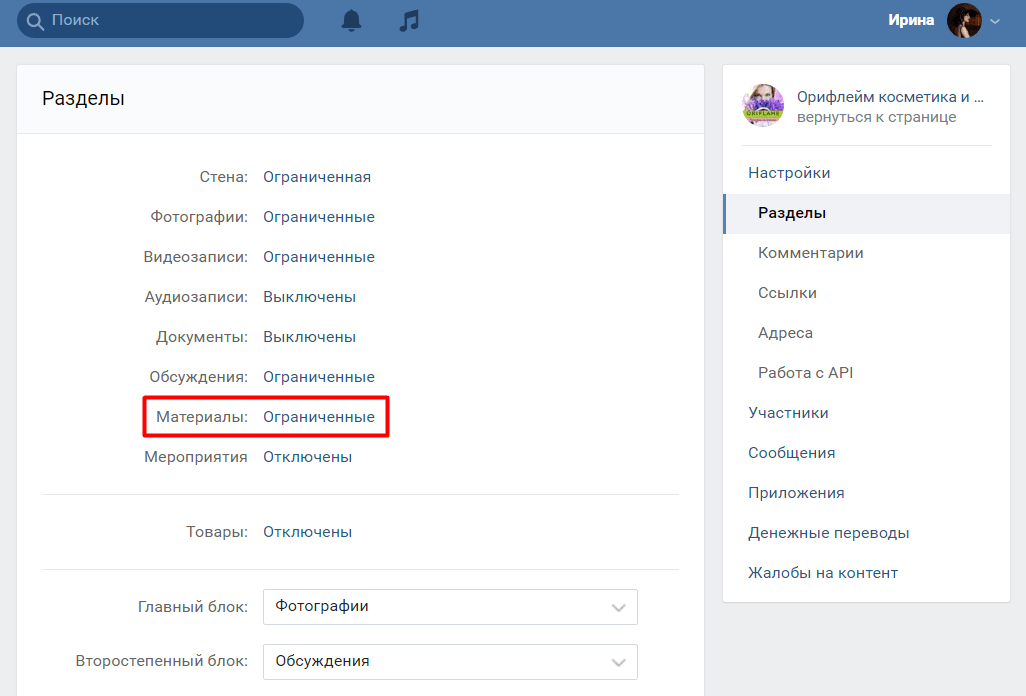 ru\/marketing\/55956-kak-za-6-chasov-sozdat-i-upakovat-gruppu-vkontakte&text=\u041a\u0430\u043a \u0437\u0430 6 \u0447\u0430\u0441\u043e\u0432 \u0441\u043e\u0437\u0434\u0430\u0442\u044c \u0438 \u0443\u043f\u0430\u043a\u043e\u0432\u0430\u0442\u044c \u0433\u0440\u0443\u043f\u043f\u0443 \u0412\u041a\u043e\u043d\u0442\u0430\u043a\u0442\u0435″,»short_name»:»TG»,»title»:»Telegram»,»width»:600,»height»:450},»odnoklassniki»:{«url»:»http:\/\/connect.ok.ru\/dk?st.cmd=WidgetSharePreview&service=odnoklassniki&st.shareUrl=https:\/\/vc.ru\/marketing\/55956-kak-za-6-chasov-sozdat-i-upakovat-gruppu-vkontakte»,»short_name»:»OK»,»title»:»\u041e\u0434\u043d\u043e\u043a\u043b\u0430\u0441\u0441\u043d\u0438\u043a\u0438″,»width»:600,»height»:450},»email»:{«url»:»mailto:?subject=\u041a\u0430\u043a \u0437\u0430 6 \u0447\u0430\u0441\u043e\u0432 \u0441\u043e\u0437\u0434\u0430\u0442\u044c \u0438 \u0443\u043f\u0430\u043a\u043e\u0432\u0430\u0442\u044c \u0433\u0440\u0443\u043f\u043f\u0443 \u0412\u041a\u043e\u043d\u0442\u0430\u043a\u0442\u0435&body=https:\/\/vc.
ru\/marketing\/55956-kak-za-6-chasov-sozdat-i-upakovat-gruppu-vkontakte&text=\u041a\u0430\u043a \u0437\u0430 6 \u0447\u0430\u0441\u043e\u0432 \u0441\u043e\u0437\u0434\u0430\u0442\u044c \u0438 \u0443\u043f\u0430\u043a\u043e\u0432\u0430\u0442\u044c \u0433\u0440\u0443\u043f\u043f\u0443 \u0412\u041a\u043e\u043d\u0442\u0430\u043a\u0442\u0435″,»short_name»:»TG»,»title»:»Telegram»,»width»:600,»height»:450},»odnoklassniki»:{«url»:»http:\/\/connect.ok.ru\/dk?st.cmd=WidgetSharePreview&service=odnoklassniki&st.shareUrl=https:\/\/vc.ru\/marketing\/55956-kak-za-6-chasov-sozdat-i-upakovat-gruppu-vkontakte»,»short_name»:»OK»,»title»:»\u041e\u0434\u043d\u043e\u043a\u043b\u0430\u0441\u0441\u043d\u0438\u043a\u0438″,»width»:600,»height»:450},»email»:{«url»:»mailto:?subject=\u041a\u0430\u043a \u0437\u0430 6 \u0447\u0430\u0441\u043e\u0432 \u0441\u043e\u0437\u0434\u0430\u0442\u044c \u0438 \u0443\u043f\u0430\u043a\u043e\u0432\u0430\u0442\u044c \u0433\u0440\u0443\u043f\u043f\u0443 \u0412\u041a\u043e\u043d\u0442\u0430\u043a\u0442\u0435&body=https:\/\/vc. ru\/marketing\/55956-kak-za-6-chasov-sozdat-i-upakovat-gruppu-vkontakte»,»short_name»:»Email»,»title»:»\u041e\u0442\u043f\u0440\u0430\u0432\u0438\u0442\u044c \u043d\u0430 \u043f\u043e\u0447\u0442\u0443″,»width»:600,»height»:450}},»isFavorited»:false}
ru\/marketing\/55956-kak-za-6-chasov-sozdat-i-upakovat-gruppu-vkontakte»,»short_name»:»Email»,»title»:»\u041e\u0442\u043f\u0440\u0430\u0432\u0438\u0442\u044c \u043d\u0430 \u043f\u043e\u0447\u0442\u0443″,»width»:600,»height»:450}},»isFavorited»:false}
3457
просмотров
Каждая публичная страница/группа состоит из нескольких основных элементов. В этой инструкции описан минимум того, что необходимо сделать, чтобы ваша группа была готова к продвижению.
Создаем сообщество
Для создания сообщества заходим ВКонтакте в раздел «Группы» — в правом верхнем углу видим кнопку «Создать сообщество».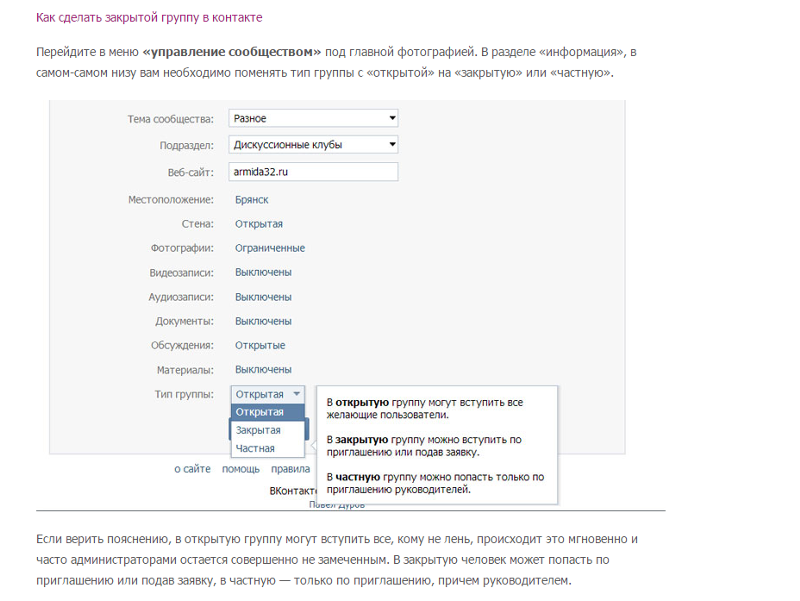
Как создать сообщество ВКонтакте
Далее выбираем тип сообщества.
Виды сообществ ВКонтакте.
Описания разновидностей сообществ подробные, думаю, не составит труда выбрать нужный именно вам. Но если сомневаетесь — выбирайте «Публичная страница» (наиболее универсальный формат).
Обложка сообщества + аватар
Это тот блок, внимание на который падает в первую очередь при посещении сообщества.
Обложка группы ВКонтакте
На обложке должно находиться главное преимущество вашего проекта.
Размеры обложки: 1590х400.
Создать обложку можно в Photoshop (для продвинутых) или https://avatan.ru/ (для начинающих).
Название + статус
Название должно четко объяснять суть сообщества, прочитав которое становится сразу понятно, что это за сообщество и что оно предлагает.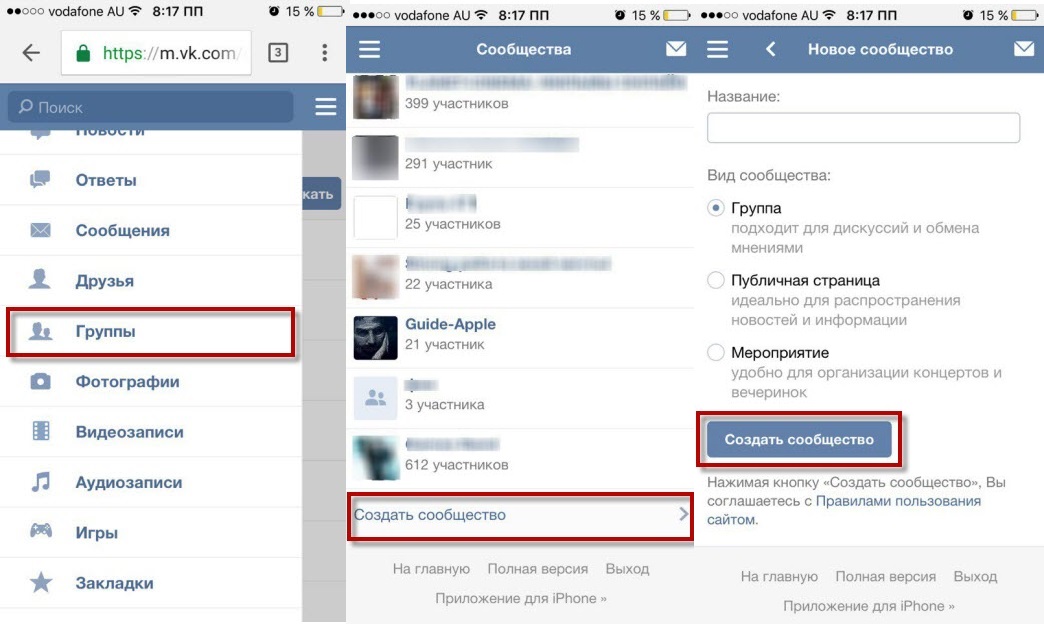 Не рекомендую использовать более 5 слов при составлении названия группы.
Не рекомендую использовать более 5 слов при составлении названия группы.
Название, статус и описание сообщества ВКонтакте
Также рекомендую использовать название компании в названии, т.к. ваши потенциальные клиенты могут забить в поиске название компании и попасть в ваше сообщество.
{«url»:»https:\/\/booster.osnova.io\/a\/relevant?site=vc»,»place»:»between_entry_blocks»,»site»:»vc»,»settings»:{«modes»:{«externalLink»:{«buttonLabels»:[«\u0423\u0437\u043d\u0430\u0442\u044c»,»\u0427\u0438\u0442\u0430\u0442\u044c»,»\u041d\u0430\u0447\u0430\u0442\u044c»,»\u0417\u0430\u043a\u0430\u0437\u0430\u0442\u044c»,»\u041a\u0443\u043f\u0438\u0442\u044c»,»\u041f\u043e\u043b\u0443\u0447\u0438\u0442\u044c»,»\u0421\u043a\u0430\u0447\u0430\u0442\u044c»,»\u041f\u0435\u0440\u0435\u0439\u0442\u0438″]}},»deviceList»:{«desktop»:»\u0414\u0435\u0441\u043a\u0442\u043e\u043f»,»smartphone»:»\u0421\u043c\u0430\u0440\u0442\u0444\u043e\u043d\u044b»,»tablet»:»\u041f\u043b\u0430\u043d\u0448\u0435\u0442\u044b»}},»isModerator»:false}
Сообщения группы.
Это та функция, которая также необходима.
Пользователи должны иметь возможность связаться с руководством компании: задать вопросы и получить ответы.
Подключаем сообщения группы ВКонтакте
Включить эту функцию можно в настройках вашей группы.
Управление — Сообщения — Сообщения сообщества: Включены — Сохранить.
Виджет в сообществе или раздел Товары
“Виджет в сообществе” позволяет захватить внимание пользователя и предложить 3 варианта товаров/услуг/и т.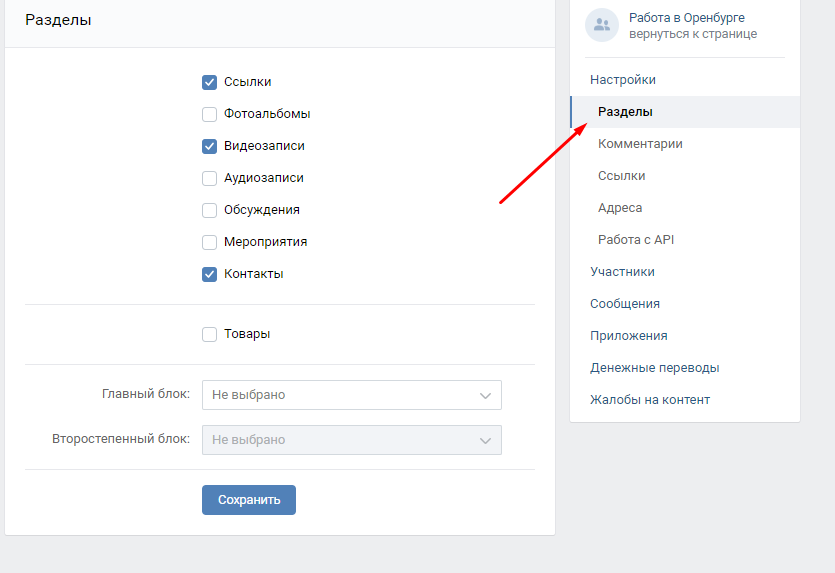 п.
п.
Устанавливаем приложение «Виджет в сообществе»
Подключить его можно в разделе “Управление” — “Приложения”.
Настройки виджета в сообществе ВКонтакте
Называется приложение: “Виджет в сообществе”.
Раздел “Ссылки”
Можно добавить ссылки на нужную пользователям информацию:
- сайт компании;
- ссылки на другие соц.
 сети компании;
сети компании; - ссылки на отзывы;
- и т.п.
Раздел “Фотоальбомы” и “Видео”
В эти разделы рекомендую добавлять фотографии и видео вашего товара. Если вы оказываете услуги — можно добавлять фото и видео отзывы, примеры работ (если их можно показать графически) и т.п.
ВАЖНО: под каждое фото и видео должно быть добавлено описание и обязательна ссылка на администратора для связи.
Раздел “Обсуждения”
В этом разделе обязательно нужно разместить несколько тем:
- Отзывы;
- Вопросы/ответы;
- и т.
 д (остальное на ваше усмотрение).
д (остальное на ваше усмотрение).
Количество подписчиков и записи на стене группы.
Перед продвижением любого сообщества с нуля, в сообществе обязательно должно состоять не менее 100 живых человек (не “собак”). Рекомендую пригласить друзей, знакомых и всех тех, кто будет готов вам помочь в начальном продвижении вашего сообщества.
Также на стене должно быть опубликовано не менее 5 качественных постов. Лучше больше.
Расскажите о собственной идее в тексте постов.
Идеи для 5 постов:
— как вы пришли к созданию этого проекта;
— что вы предлагаете клиентам;
— ваши преимущества;
— проблемы, которые вы решаете своим товаром/услугой;
— как можно сделать у вас заказ.
Опубликуйте эти посты и общайтесь с вашей аудиторией. Отвечайте на вопросы, провоцируйте диалог.
Отвечайте на вопросы, провоцируйте диалог.
На этом все. В следующей заметке я расскажу как определить свою целевую аудиторию и объясню, почему это крайне важно при продвижении любого бизнеса.
Пишите в комментарии на что еще важно обращать внимание при создании сообщества ВКонтакте?
Как сделать админом, редактором и модератором в группе в вк.
В данной инструкции рассмотрим, как сделать админом, редактором или модератором в группе вк.
Профессионально занимаясь наполнением групп вконтакте, мы часто сталкиваемся с тем, что заказчики не знают, как назначить редактора или админа, чтобы он мог публиковать посты от имени группы. А это необходимо в случаях, когда вы нанимаете людей, чтобы они помогали вам с очисткой группы от спама, публикацией постов и для решения других задач администрирования группы.
А это необходимо в случаях, когда вы нанимаете людей, чтобы они помогали вам с очисткой группы от спама, публикацией постов и для решения других задач администрирования группы.
Для того, чтобы сделать процесс организации администрирования быстрее и эффективнее, предлагаем вашему внимаю простой понятный алгоритм назначения админа/редактора/модератора с картинками и пояснениями.
Инструкция, как сделать админом, редактором или модератором в вк.
1. Открываем свою группу — жмем по ссылке Управление.
Сделать это возможно только, если вы являетесь администратором в группе, в которой хотите назначить админа/редактора/модератора. Создателем группы для назначения быть не обязательно, для выдачи расширенных прав достаточно быть админом в группе.
2. Переходите в участники(меню справа) и находите акаунт, которому хотите сделать права.
Обычно нужный вам аккаунт наверху списка. Если его там нет, то вы в поиск вбиваете имя, или ссылку на личную страничку участника, и система находит именно того, кого нужно сделать админом, редактором или модератором.
Обращаем ваше внимание на то, что, чтобы получить права, участнику нужно обязательно вступить в группу.
3. Нажать назначить руководителем и дать права админа/редактора/модератора.
Просто ставите переключатель на редактора, администратора или модератора и нажимаете кнопку назначить руководителем (администратором, редактором или модератором) соответственно.
При желании можете добавить нового руководителя в раздел контакты, поставив галочку напротив “отображать в блоке контакты”.
При назначении обязательно учитывайте, кому и для чего вы даете права.
Модератор – имеет самые ограниченные возможности. Он может удалять только посты участников сообщества и заносить их в черный список. Если вам нужно исключительно чистить спам, то эта роль оптимальна.
Редактор — может писать посты на стене от имени группы, пользоваться отложенной публикацией (таймером), удалять посты участников, а также менять аватарку группы.
Именно такие права мы запрашиваем у заказчика, когда он заказывает нам наполнение группы.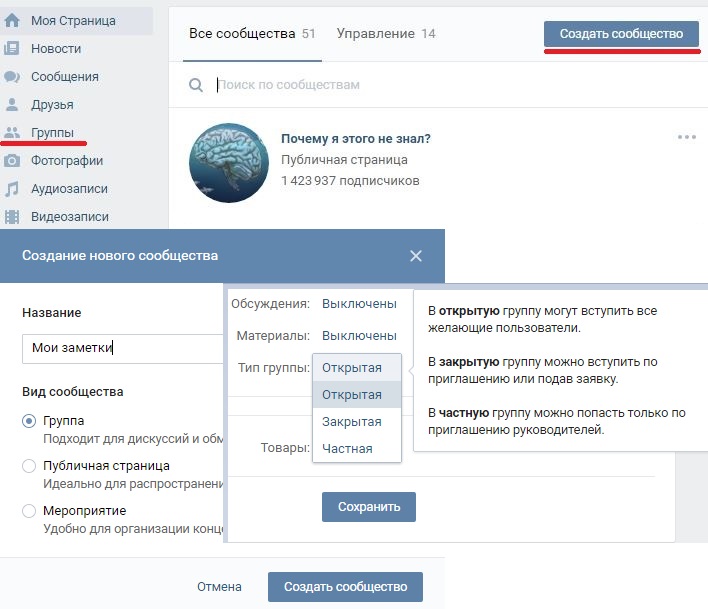
Администратор – может делать всё, что могут модераторы и редакторы, и в тоже время способен назначать своих администраторов, удалять других участников из группы, в том числе админов, может менять группу, как ему хочется, в общем обладает всей полнотой прав. Назначать на такую должность непроверенного человека мы крайне не рекомендуем. Если админ окажется неблагонадежным, вы рискуете остаться без своей группы.
На этом по теме, как сделать админом, редактором или модератором, у нас все.
Если вам потребуется помощь в развитии вашей группы, то можем предложить вам услуги по написанию контента ВК, а также услуги по настройке таргетированной рекламы.
Для заказа и по всем вопросам пишите в ICQ 275129, Вконтакте, на почту или
в Skype artek356.
Также рекомендуем к изучению материалы по теме:
Как создать правила группы в контакте. Как создать группу вконтакте
«ВКонтакте» – русскоязычная социальная сеть с самой многочисленной пользовательской аудиторией.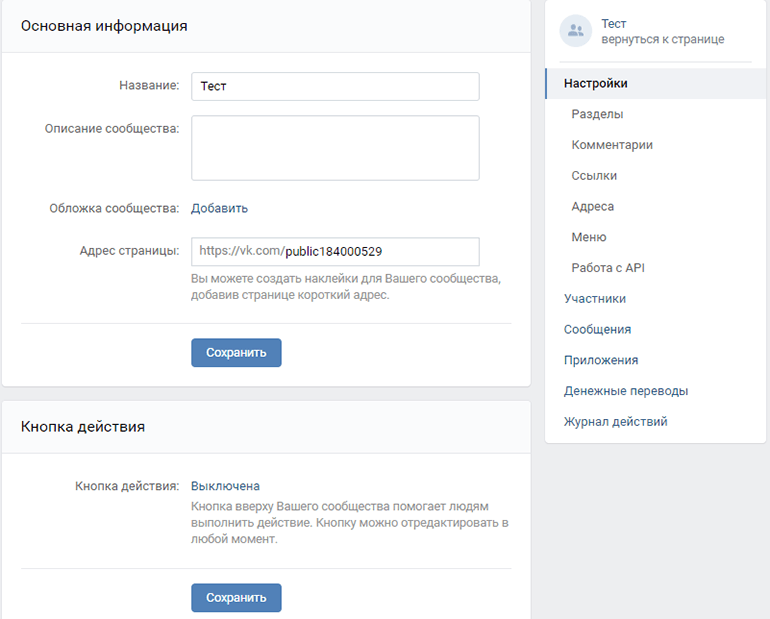 Это первый по популярности сайт русскоязычного сегмента интернета. По данным на начало 2019 года ежедневное число посетителей составляет 70 тысяч человек. Как же в ВКонтакте создать группу – вопрос, актуальный для многих активных посетителей данного социального медиа. Тематические сообщества помогают бесплатно продвинуть свой продукт, компанию или услугу, а то и просто собрать клуб пользователей по интересам, где единомышленники могут встретить друг друга.
Это первый по популярности сайт русскоязычного сегмента интернета. По данным на начало 2019 года ежедневное число посетителей составляет 70 тысяч человек. Как же в ВКонтакте создать группу – вопрос, актуальный для многих активных посетителей данного социального медиа. Тематические сообщества помогают бесплатно продвинуть свой продукт, компанию или услугу, а то и просто собрать клуб пользователей по интересам, где единомышленники могут встретить друг друга.
Как в ВКонтакте создать свою группу
Создавать на просторах ВК собственные сообщества могут только зарегистрированные пользователи. Прежде чем приступить к созданию группы, необходимо тщательно продумать тематику, цель. По-настоящему успешным конкурентоспособным популярным сообществом с внушительным количеством подписчиков сможет стать лишь то, которое не является очередным клоном многочисленных групп, пабликов, которое готово предложить пользователям уникальный интересный контент. Для этого необходимо регулярно пополнять сообщество ценной информацией и работать над его раскруткой.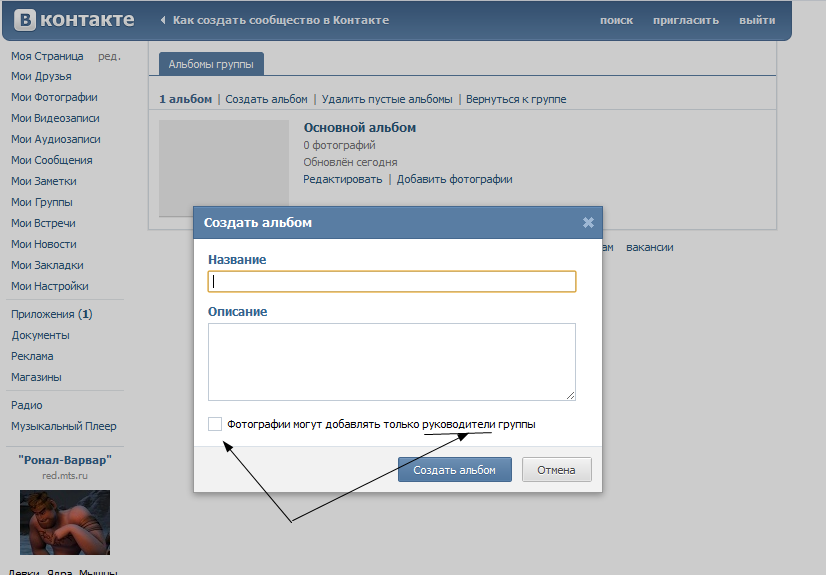
Если вы готовы трудиться над поддержкой сообщества, перейдем к инструкции –как же ВКонтакте создать группу.
Заходим на свою страницу ВКонтакте и находим вкладку «Мои группы».
Нажимаем на кнопку «Создать сообщество».
После этого вам предстоит выбрать между группой, публичной страницей и событием (мероприятием, встречей). Нас интересует первый пункт.
Введите название группы (впоследствии при необходимости вы сможете его изменить.
Настройка сообщества – следующий этап. Рекомендуется изменить адрес, данный по умолчанию (vk.com/club00000, где 000000 – номер клуба), на более узнаваемый, например, vk.com/название вашей организации, услуги и т.д. (обязательно английскими буквами). Пользователь может выбрать – сделать стену открытой (при этом оставлять на ней сообщения смогут все участники), либо скрыть, оставив только для чтения (сделать доступной только для администрации). То же касается фотографий, документов и остального контента.
После создания сообщества станет доступной возможность приглашать участников.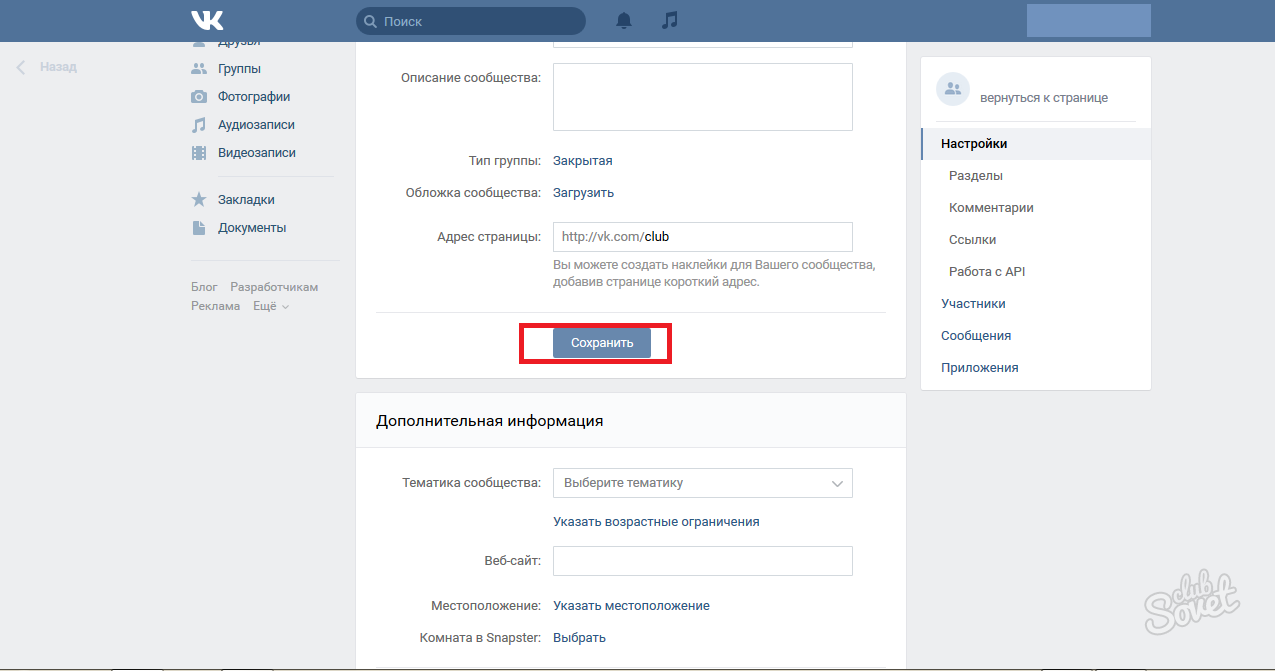 Более охотно пользователи вступают в группы с привлекательной аватаркой; красивым, удобным, комбинированным дизайном меню; регулярными опросами, обсуждениями, голосованиями; тематическими хэштегами; музыкой, видео и другими развлечениями. Наполнение группы контентом – не такая сложная задача, особых секретов здесь нет и вам необязательно быть гуру SMM (Social Media Marketing – сфера маркетинга, специализирующаяся на продвижении в социальных сетях), чтобы раскрутить свою группу.
Более охотно пользователи вступают в группы с привлекательной аватаркой; красивым, удобным, комбинированным дизайном меню; регулярными опросами, обсуждениями, голосованиями; тематическими хэштегами; музыкой, видео и другими развлечениями. Наполнение группы контентом – не такая сложная задача, особых секретов здесь нет и вам необязательно быть гуру SMM (Social Media Marketing – сфера маркетинга, специализирующаяся на продвижении в социальных сетях), чтобы раскрутить свою группу.
Реклама онлайн при помощи социальных сетей имеет высокую эффективность при интеграции с другими сервисами. Полезно будет завести аккаунты в Твиттере, Фейсбуке, других соцсетях. Это обеспечит широкий охват аудитории, и продажи естественным образом будут расти. Создавая собственное сообщество или паблик, укажите контакты администратора, которому пользователь может написать сообщение при возникновении тех или иных вопросов.
Как создать страницу в ВК
Чтобы сделать собственное сообщество ВК, необходима процедура регистрации, которая проста и не требует продвинутых навыков:
Заходим по адресу vk. com.
com.
Перед вами появится форма входа, предлагающая ввести имя и фамилию. По правилам сайта это должны быть реальные данные, но вы можете ввести вымышленные.
После введения имени и фамилии жмем кнопку «Зарегистрироваться». Появится окошко. Необходимо заполнить поле реальным номером телефона, на который придет СМС, подтверждающее процедуру регистрации.
После подтверждения система предложит ввести данные о себе – дату рождения, учебные заведения и т.д. Если вы целенаправленно создаете страницу и сообщество для продвижения бизнеса, необходимо указать на странице контактные данные – адрес, рабочий номер телефона, логин в скайпе, ссылки на аккаунты других соцсетей. Основной фотографией сообщества лучше сделать официальный логотип организации – это обеспечит узнаваемость группы и будет внушать пользователям определенный авторитет и уверенность, что они не имеют дело с фэйком.
Какую группу можно сделать
Когда вы разобрались, как в ВКонтакте создать свою группу, не лишним будет узнать, какие виды сообществ предусмотрены в этой социальной сети.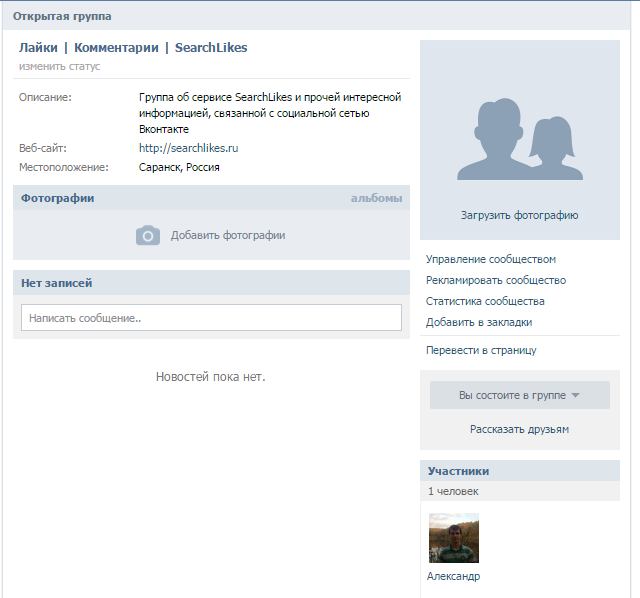 Пользователям предложена группировка по следующим тематикам:
Пользователям предложена группировка по следующим тематикам:
Автомобильная (мотоциклы входят в нее).
Туризм и активный отдых во всех проявлениях.
Вопросы безопасности.
Бизнес-сегмент.
Графика и дизайн.
Семейная (дом, дети, отношения и многое другое).
Кошки, собаки, хомячки и прочие домашние животные.
Здоровье и лечение заболеваний, профилактика.
Общение (знакомства, проведение совместного досуга, замужество).
Ай-ти и всевозможные игры.
Кинофильмы и все о кино (фестивали, клуб по интересам и т.д.).
Модные тенденции, красота.
Рецепты, продукты и кулинария в целом.
Искусство, культурные явления, группы по интересам в этом направлении и многое другое.
Ознакомиться с полным списком тематик вы можете во всплывающем меню «Тематика сообщества». Игнорировать этот параметр не рекомендуется. Благодаря этой функции представители целевой аудитории смогут легче найти вашу группу, стать ее участниками.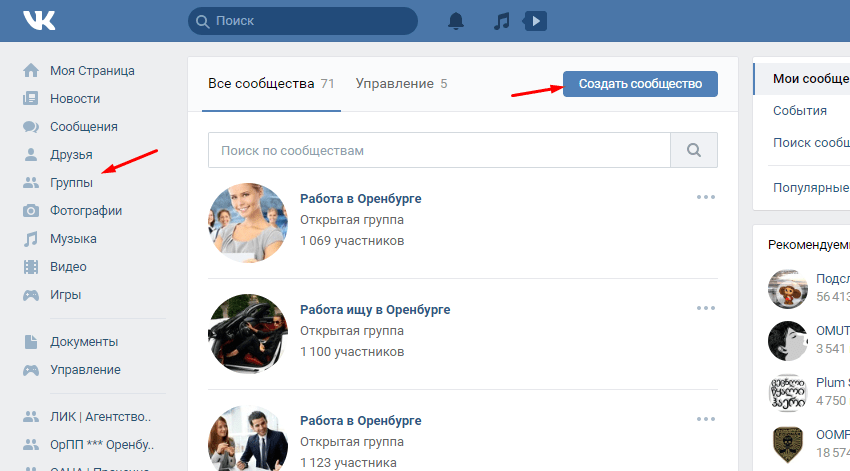 С недавнего времени группам, публичным страницам ВКонтакте стал доступен новый инструмент «Товары», с помощью которого при помощи сообщества реально открыть интернет-магазин. Благодаря этой функции вы сможете реализовывать свою продукцию непосредственно через социальную сеть.
С недавнего времени группам, публичным страницам ВКонтакте стал доступен новый инструмент «Товары», с помощью которого при помощи сообщества реально открыть интернет-магазин. Благодаря этой функции вы сможете реализовывать свою продукцию непосредственно через социальную сеть.
Меню в группе
Фактором, привлекающим к сообществу пользователей, обеспечивающих его удобство, является оформление меню. Для него необходимо создать специальный технический фотоальбом, который будет содержать картинки, служащие элементами навигации. Их необходимо заготовить заранее – это могут быть кнопки, отсылающие к материалам сообщества. Необходимо с помощью режима редактирования переименовать пункт «Последние новости» в «Меню», вставить ссылки в виде картинок на разделы сообщества. Если все сделано правильно, при нажатии на надпись «Меню» будет всплывать графический блок.
Аватарка
Главная фотография страницы или аватарка – еще один важный элемент оформления. Выбрав соответствующее изображение, установить его совсем не сложно.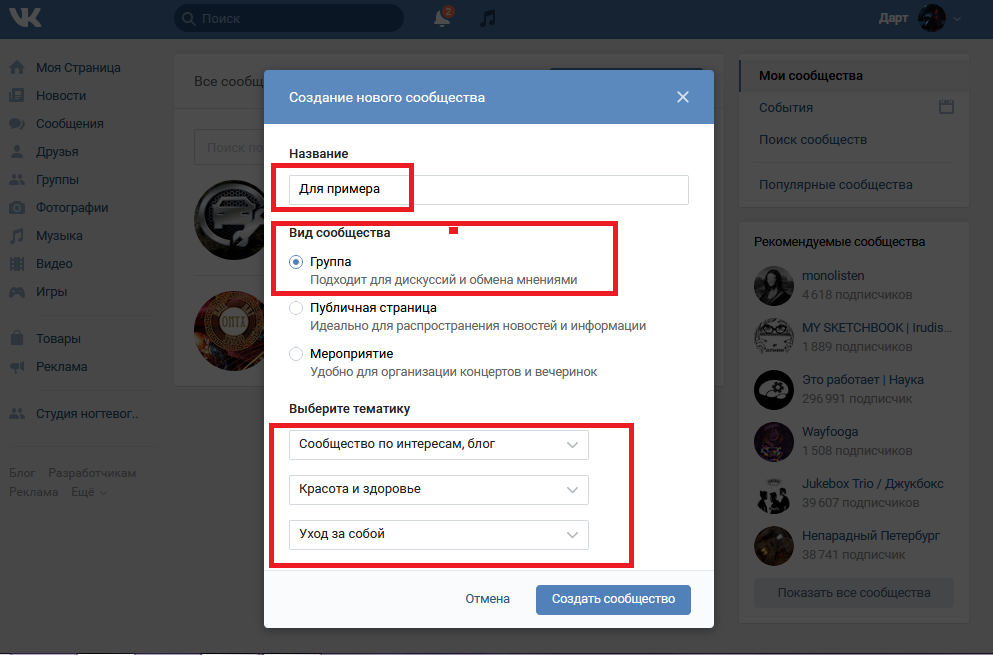 Необходимо выполнить следующий порядок действий:
Необходимо выполнить следующий порядок действий:
справа от основного меню находится кнопка «Загрузить фотографию», нажимаем на нее;
в появившемся окне нажимаем кнопку «Выбрать файл»;
загружаем выбранное изображение с компьютера;
выбираем границы изображения;
устанавливаем границы миниатюры;
Как создать тему
Темы или обсуждения – отличный способ поддержания обратной связи с аудиторией. Чтобы создать обсуждение, необходимо выполнить следующий порядок действий:
Нет такого интернет пользователя, который не слышал бы о социальной сети вконтакте. Это довольно просто объяснить – вконтакте позволяет не только общаться с друзьями, находить единомышленников, просматривать видео и слушать музыку, но и создать собственные сообщества. Любой пользователь вконтакте может создать своё сообщество определённой тематики. Давайте разберемся, как создавать сообщества вконтакте?
Как создать сообщество вконтакте?
Первое, что нам потребуется, для создания сообщества – ввести логин и пароль и войти на свою страничку.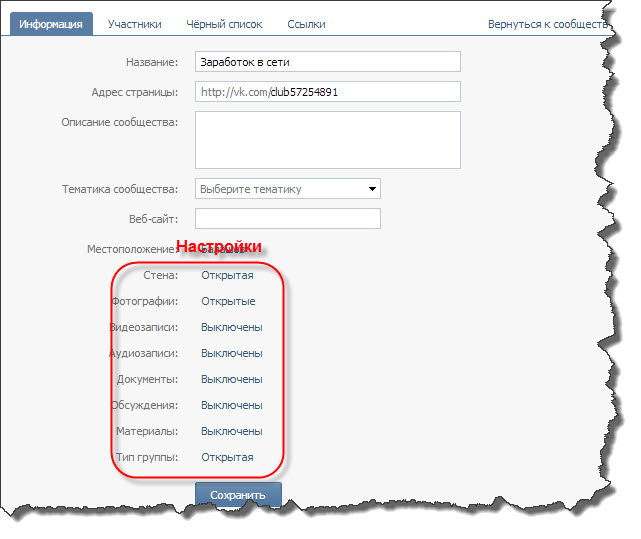 Далее мы переходим на вкладку – «Группы»
Далее мы переходим на вкладку – «Группы»
.
Справа вверху страницы вы увидите вкладку «Создать сообщество».
После того, когда вы нажмете на неё — перед вами появится меню:
Перед вами стоит задача — определиться с точным названием сообщества и категорией, в которую его можно отнести. Мы будем создавать с вами группу. Для этого вводим название, и наживаем «создать сообщество».
Итак, нам необходимо заполнить следующие пункты меню:
- Название группы
. Вкладка информация содержит поле «Название группы».
Мы определились с ним ранее, но всегда можем поменять его на другое. - Адрес страницы.
Содержит ссылку на ваше сообщество. - Описание сообщества
. Стоит отнестись ответственно к заполнению этого поля. Существует не только ряд пользователей, которые любят почитать описание группы, но и поисковики. Благодаря вашему описанию новые пользователи смогут находить группы из таких поисковиков , яндекс и другие. Итак, создаем описание сообщества.
Итак, создаем описание сообщества.
Перед вами пример, сделанный за пару секунд. Отнеситесь максимально ответственно к заполнению этого поля!
- Тематика сообщества.
Для чего нам нужно заполнять это поле? Каждое сообщество вк имеет определенную тематику, которая учитывается при поиске. Если мы решили создать группу « », не желательно выбирать тематику «Кулинария» или «Спорт». Идеальный вариант – «Развлечения». - Веб сайт.
Если у вас есть веб сайт, вы можете указать ссылку на него. Все пользователи вашей группы смогут переходить на него после вашего посещения. У нас нет веб сайта, поэтому это поле мы оставим незаполненным. - Местоположение.
В местоположении вы можете указать страну, город и даже улицу, на которой расположены. - Стена.
Как мы помним на стене администраторы групп могут создать любые сообщения. В некоторых группах сами пользователи могут оставлять посты.
Существует несколько вариантов «Стены»:
выключена, открытая, ограниченная и закрытая.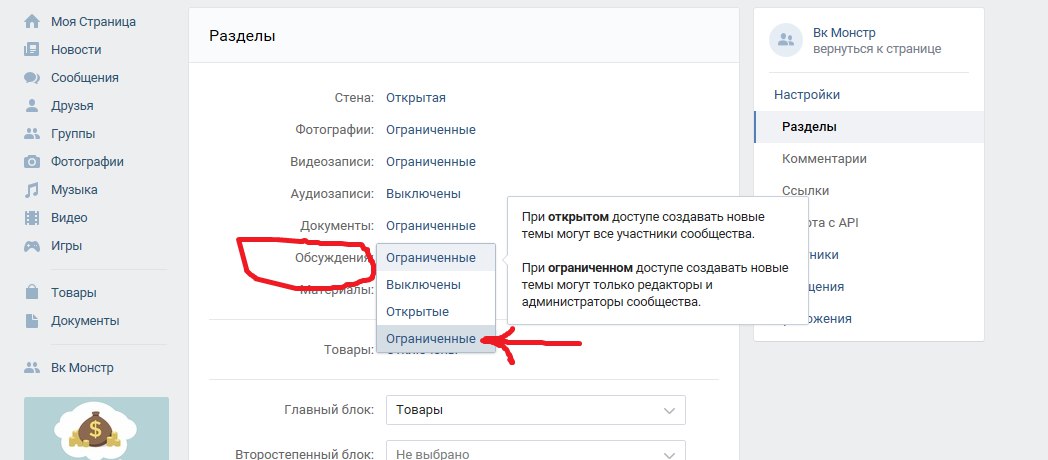 Мы выбираем вариант ограниченная. В данном случае писать и посты на стене могут только администраторы группы, а комментировать их может любой участник.
Мы выбираем вариант ограниченная. В данном случае писать и посты на стене могут только администраторы группы, а комментировать их может любой участник.
- Видеозаписи
. Видеозаписи также могут быть открытые, ограниченные и выключены. Так же, как и в предыдущем случае, мы выбираем вариант ограниченные. Это можно отнести к аудиозаписям, документам, обсуждениям и фотографиям.
Итак, в нашем сообществе только мы можем добавлять любую информацию, а остальные пользователи — только комментировать её.
- Тип группы.
Последнее поле «Тип группы». В открытую группу может вступать любой пользователей. В закрытую — вы сами можете приглашать пользователей или подтверждать заявки. И в частную группу можно вступить только после вашего приглашения.
Наша новая группа будет открытой. Остальные вкладки нам пока не требуются – нажимаем «Сохранить».
Так выглядит наша группа:
Теперь наша задача – заполнить группу и привлечь в неё новых пользователей. Не стоит думать, что это довольно простая работа. Для начала вы может пригласить всех друзей в ваше сообщество, но маловероятно, что хотя бы 50% пользователей
Не стоит думать, что это довольно простая работа. Для начала вы может пригласить всех друзей в ваше сообщество, но маловероятно, что хотя бы 50% пользователей
подтвердят вашу заявку. Поэтому многие администраторы дают рекламу своего сообщества в других группах и ресурсах.
Заполнение группы – также довольно сложная работа. Каждый день требуется создавать новые интересные посты и обсуждения. При этом следует не забывать следить за посещаемостью группы. Для этого переходим во вкладку «Статистика сообщества» и смотрим показатели.
Как мы видим на данный момент мою новую группу посетил один уникальный пользователь.
Заполнение группы
Первое, что мы с вами сделаем – аватарку группы. Для этого нажимаем «Загрузить фото» и наслаждаемся результатом.
Аналогичным образом загружаем музыку, видео, документы и создаем обсуждения
.
При заполнении текстовых постов стоит обращать внимание на их уникальность. Если ваша группа будет состоять полностью из неуникального контента, стать успешной и популярной она не сможет.
И рассказать, как создать группу в вконтакте. С одной стороны, создание группы в данной социальной сети не представляет особой сложности, но новичкам наша инструкция будет наверняка полезна.
Почему? Просто потому, что мы объясним по шагам, как сделать группу в вконтакте. То есть понятно и доступно . Раз уж Вы находитесь на этой странице нашего сайта , то наверняка знаете, что обычно группа в Контакте — это отдельное сообщество по интересам.
Создание группы в Контакте
Сразу ответим на один популярный вопрос о том, какую группу можно создать вконтакте. Создать можно любую группу. Главное, чтобы она не нарушала правила Контакта. Точнее чтобы Вы, как создатель, их не нарушали. Особенно это касается спама и приглашений новых участников группы. За подобные нарушения администраторы сети могут не только саму группу закрыть, но и удалить вашу страницу. Но не будем думать о грустном, приступим к созданию нашей группы в Контакте!
Для того, что у Вас появилась возможность создать группу в вКонтакте, ваша страница должна быть привязана к номеру сотового оператора, то есть к номеру сим карты мобильного телефона. Чтобы приступить к созданию группы нужно перейти по ссылке «Мои Группы»
Чтобы приступить к созданию группы нужно перейти по ссылке «Мои Группы»
, которая находится на странице вашего профиля.
Далее нужно назвать группу. Советуем выбирать лаконичное и запоминающееся название, которое будет привлекать внимание и отражать суть самой группы. Этот простой приём позволит увеличить аудиторию группы и удержать её участников. После того, как ввели название жмём кнопочку «Создать группу
«.
После этого попадаем на страницу создания группы. Здесь всё просто. Советуем понятно описать группу, выбрать подходящую тематику и тип группы. Веб-сайт указывать не обязательно, как впрочем страну и город. Последние два поля нужны скорее для обозначения локального расположения группы, например если Вы хотите продвигать какой-либо товар в определённом городе или стране. Правда, зачастую посетители групп вконтакте на это не смотрят.
После того, как выбрали все необходимые пункты, переходим к «Настройкам»
. Здесь есть целый список различных блоков, которые отвечают за внешний вид, то есть за то, как группа в вконтакте будет выглядить. Советуем повключать различные настройки, чтобы увидеть, как будет меняться облик группы.
Советуем повключать различные настройки, чтобы увидеть, как будет меняться облик группы.
Отдельно отметим, что за главную часть страницы группы отвечает настройка «Новости включены»
. Некоторые пользователи не знают, как сделать меню группы вконтакте. Именно в этом блоке и можно создать меню группы вКонтакте. Новости — это главный блок, где обычно размещается вся полезная информация. Пройдёмся по пунктам, какие настройки за что отвечают в группе:
Здесь вы можете выставить настройки приватности Вашей группы в контакте
. Если Вы хотите чтобы пользователи группы добавляли фото, видео, создавали альбомы, темы обсуждений то открываем доступ к тем или иным возможностям группы, если нет то ограничиваем круг тех кто может это сделать. Нажимаем кнопку ”Сохранить
”.
Ниже, расположены настройки, которые отвечают за отображение того или иного блока. А также за приватность и доступ в группу. Открытый доступ к таким настройкам группы, как «Аудиозаписи», «Фотоальбомы», «Видео» и «Обсуждения», позволят посетителям группы самостоятельно создавать соответствующий нужной настройке материал.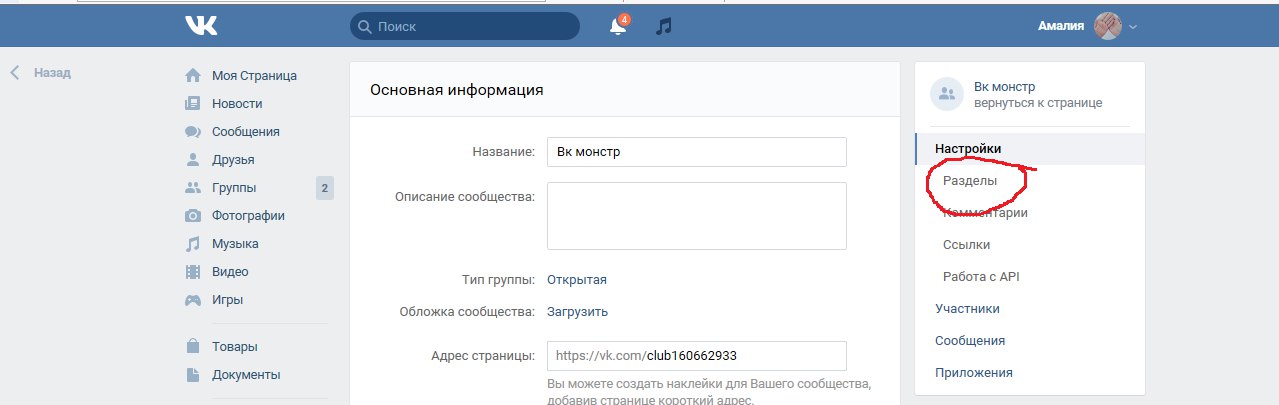
Как видите, ничего сложного нет. Надеемся, у Вас получилось создать группу в вКонтакте. Выставив нужный уровень доступа, сохраняем настройки и переходим к следующей главе нашей статьи.
Настройка группы вконтакте после создания
Нам нужно попасть в только что созданную группу Контакта. Для этого кликаем мышкой по названию группы, как показано на картинке.
Сразу после этого, мы попадём на страницу редактирования данных о группе. Если раньше, Вы сделали всё правильно, то трогать ничего не нужно. Администратору группы вконтакте доступны различные ресурсы управления. С помощью данных ссылок Вы всегда можете поменять состав группы, добавить или удалить участника группы в её руководство. Именно здесь находится ссылка для приглашения новых участников. Приглашать новых участников нужно с оглядкой на правила социальной сети вКонтакте. То есть не перестарайтесь .
Лучше всего, начать с приглашения ваших друзей, и друзей друзей, используя «сарафанное радио». Если группа действительно интересная, то она наверняка найдёт почитателей. Пройдёмся по пунктам данного меню, чтобы стало более понятно:
Если группа действительно интересная, то она наверняка найдёт почитателей. Пройдёмся по пунктам данного меню, чтобы стало более понятно:
Обязательно публикуйте картинки или даже видео, это должно помочь в продвижении группы в вКонтакте.
Нас интересует колонка «Свежие новости»
, начать вести вашу группу именно с них, заполнив несколькими интересными для пользователей новостями.
Администратору группы вконтакте доступны следующие ресурсы управления. С помощью данных ссылок Вы всегда можете поменять состав группы, добавить или удалить участника группы в её руководство. Именно здесь находится ссылка для приглашения новых участников. Приглашать новых участников нужно с оглядкой на правила социальной сети вКонтакте. То есть не перестарайтесь . Вообще, понимание того, как сделать группу вконтакте популярной, приходит со временем, просто нужно работать над группой.
Лучше всего, начать с приглашения ваших друзей, и друзей друзей, используя «сарафанное радио».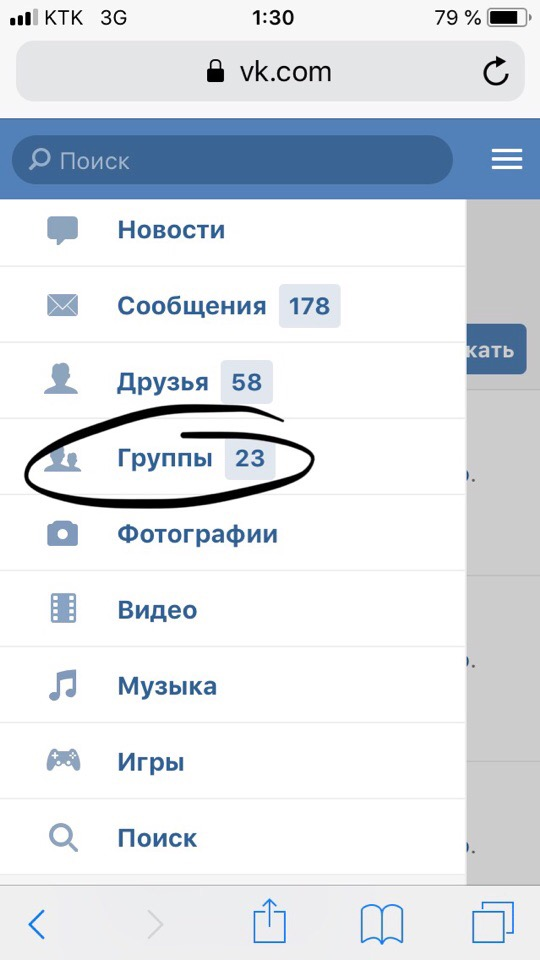 Если группа действительно интересная, то она наверняка найдёт почитателей. Пройдёмся по пунктам данного меню, чтобы стало более понятно:
Если группа действительно интересная, то она наверняка найдёт почитателей. Пройдёмся по пунктам данного меню, чтобы стало более понятно:
- «Редактировать информацию» — повторное редактирование данных о группе.
- «Редактировать руководство» — с помощью данной опции можно назначить администраторов и модераторов группы.
- «Редактировать состав» — если нужно кого-то удалить. По данной ссылке доступен перечень приглашенных участников группы.
- «Пригласить в группу» — раздача приглашений, как уже сказали выше, лучше начать друзей.
- «Статистика группы» — информативная ссылка, станет наиболее полезной, когда группы разрастётся.
- «Покинуть группу» — распрощаться с группой.
- «Добавить в закладки» — если в настройках вашего профиля включена опция «Мои закладки».
Обязательно публикуйте картинки или даже видео при публикации новостей, это должно помочь в продвижении группы в вКонтакте. Также, советуем сразу добавить основное фото для вашей группы.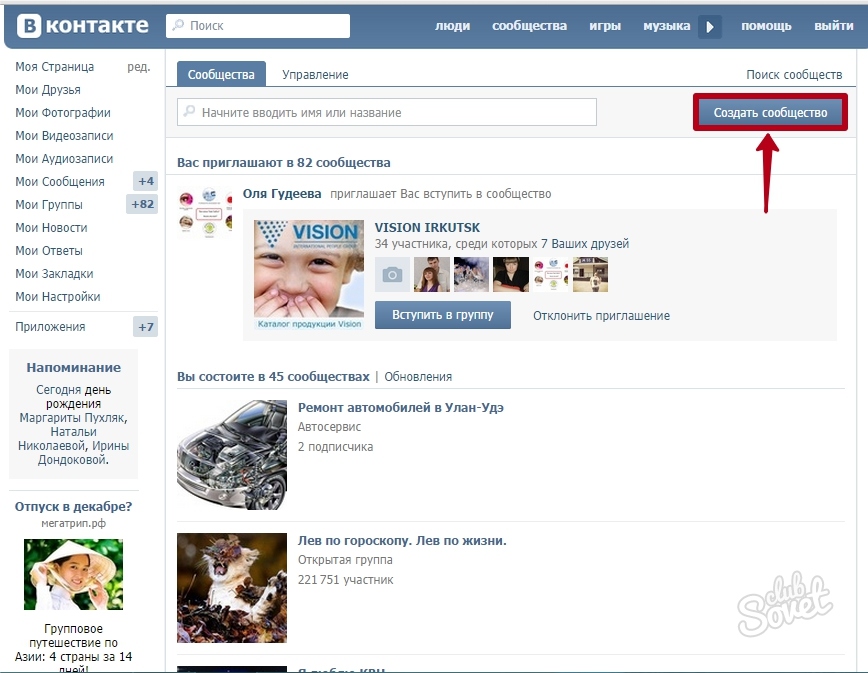 Оно должно быть привлекательным.
Оно должно быть привлекательным.
Чтобы сделать сделать группу вконтакте популярной, необходимо заинтересовать потенциального участника. Для этого, советуем размещать не только интересные, содержательные и красочные новости в группе, но и настроить внешний вид.
Для того, чтобы сделать красивую группу вконтакте настройте вашу группу с помощью вики-разметки. Это специальная система от разработчиков Контакта, которая поможет сделать вашу группу узнаваемой и привлекательной. С помощью данной системы, Участники группы могут создавать дополнительные страницы с обратными ссылками. Вики-разметка позволяет сделать меню группы, разместить фотографии и видео так, как это необходимо.
Надеемся, наша инструкция, как создать группу в вконтакте, оказалась полезной. Вам осталось только определиться, какую группу создать вКонтакте и сделать дизайн группы привлекательным. Читайте сайт
!
Предлагаю подробный мануал как создать группу в контакте для продажи товаров в интернете. Теперь достаточно создать сообщество в контакте и напрямую привлекать клиентов через социальные сети с тысячной посещаемостью.
Теперь достаточно создать сообщество в контакте и напрямую привлекать клиентов через социальные сети с тысячной посещаемостью.
Здравствуйте, мои уважаемые читатели блога. Сегодня будет полезная статья для многих пользователей социальных сетей. Бизнес в интернете принимает всё новые и новые формы, создавая каналы коммуникации с потенциальными покупателями. Бизнес ищет аудиторию. Социальные сети обладают огромным человеческим ресурсом, и бизнес хочет с ней связи.
Социальная сеть «Вконтакте» самая крупная и популярная интернет-площадка, с аудиторией более 81 миллиона ежедневных посетителей. Компании, и большие, и малые, в поисках точек соприкосновения с этой массой, создают , преследуя две цели (обратная связь и продажа) с одной идеей — обрести клиентов. Особенно активно соцсеть использовалась небольшими компаниями и частными лицами для ведения бизнеса.
До сентября 2015 года, платформа «Вконтакте» не обладала специально ориентированными технологиями для презентации товаров, кроме рекламных инструментов.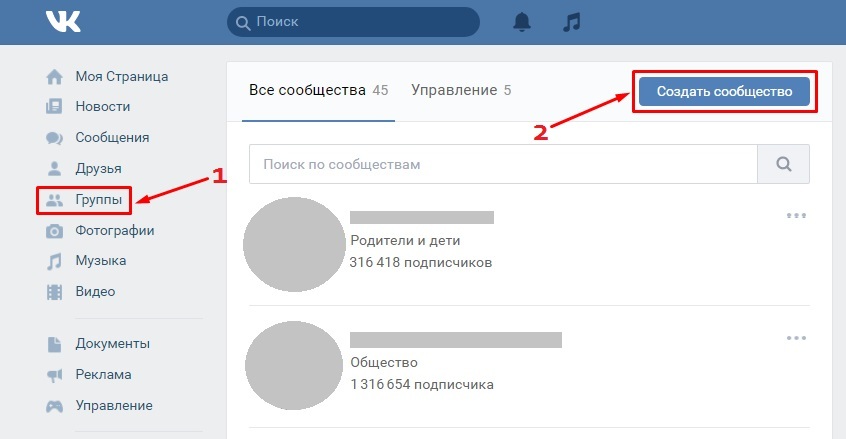 Предложение продукции ограничивалось фотографиями и описанием продукта, плюс записи рекламного характера. Для покупки или получения информации покупателю нужно самостоятельно выходить на контакт, потому вероятность сделки снижалась.
Предложение продукции ограничивалось фотографиями и описанием продукта, плюс записи рекламного характера. Для покупки или получения информации покупателю нужно самостоятельно выходить на контакт, потому вероятность сделки снижалась.
Осенью презентована возможность, существенно расширяющая возможность ведения бизнеса в соцсети. В сообщества и публичные страницы, интегрирован сервис «Товары», расширяющий функциональность до уровня простого интернет-магазина.
Предприниматели стремятся освоить инструмент торговли для бизнеса, через соцсеть. Во избежание ошибок, стоит разобрать, как создать группу в контакте для продажи товаров правильно и наполнить привлекательными продуктами с отличной графикой.
Как создать сообщество в контакте и его основные виды
Взаимодействие с социальной сетью начинается с простой регистрации, для создания личной страницы, которая открывает доступ к возможностям сервиса. Работать в контакте, без своей страницы невозможно. Меню слева отражает разделы, для перехода в раздел сообществ нужно выбрать «Мои группы»
Вкладка отображает список групп, участниками которых Вы являетесь, если таковые есть. Для создания группы нужно нажать кнопку «Создать сообщество». С мобильного устройства, например, с телефона, группу можно создать только через браузер. Официальное приложение немного ограничено по функционалу, в сравнении с полной браузерной версией.
Для создания группы нужно нажать кнопку «Создать сообщество». С мобильного устройства, например, с телефона, группу можно создать только через браузер. Официальное приложение немного ограничено по функционалу, в сравнении с полной браузерной версией.
В открывшемся окне, необходимо принять решение относительно названия и типа группы.
На типах сообщество стоит остановиться подробнее, разобрать отличия и преимущества между ними.
- Группа по своему замыслу создана для объединения людей с общей идеей или интересами, в первую очередь для общения. Группы намного больше распространены, в первую очередь, потому что появились вместе с самой соцсетью. Инструмент стал привычным для пользователей. Группа может закрытого или открытого типа, в открытую же могут вступить все желающие, в закрытую по одобрению администратора группы.
- Публичная страница создана для официального представления компании, личности или бренда. Основное назначение — это информация и продвижение предмета страницы.
 Публичная страница — более узкий инструмент коммуникации, способ рассказать о себе или компании, но по замыслу менее предназначен для коммерции. Публичная страница не может быть закрытой, её информация открыта для просмотра всем желающим, даже пользователям без своей страницы.
Публичная страница — более узкий инструмент коммуникации, способ рассказать о себе или компании, но по замыслу менее предназначен для коммерции. Публичная страница не может быть закрытой, её информация открыта для просмотра всем желающим, даже пользователям без своей страницы.
При создании публичной страницы, есть выбор из 4х типов, с небольшими отличиями между собой.
Группа же создается в одно нажатие. При создании любого типа сообщества, открывается меню с настройками, выбор используемых блоков и другие параметры. В дальнейшем, что изменить параметры, нужно перейти по ссылке, под главным изображением (аватаром) сообщества — «Управление сообществом»
Функциональная разница между группой и публичной страницей
Необходимо понимать существенные отличия, чтобы понять, как создать группу в контакте для продажи товаров. Группа и публичная страница имеют отличия по оформлению:
Отличия видны в расположении блоков, например, блока фотографий.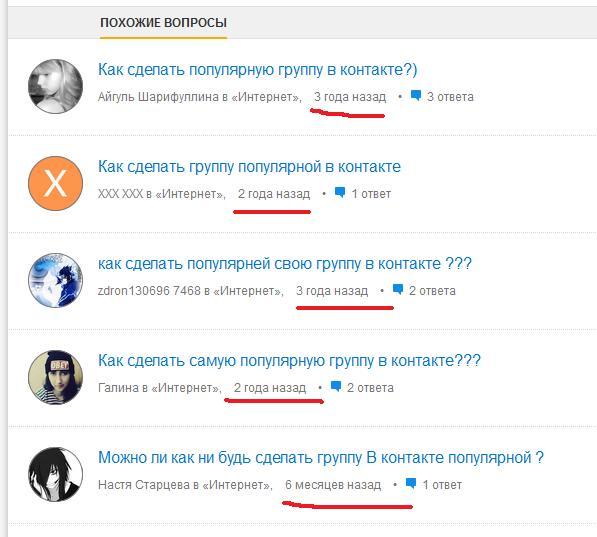 Для более детальной настройки нужно перейти в «Управление сообществом».
Для более детальной настройки нужно перейти в «Управление сообществом».
Одним из основных отличий публичной страницы от группы, это раздел «Свежие новости», точнее, его отсутствие у публичной страницы. В разделе «Свежие новости» можно создать меню группу, с удобной навигации и уникальным оформлением. Часто используется для продажи товаров.
Не менее важна разность в работе центрального элемента сообщества — стены. Публикации доступны только администрации страницы, для пользователей можно разрешить или запретить комментирование записи.
Среди других отличий:
- Пользователи группы — участники, публичной страницы — подписчики. Аналогично отличается название кнопки вступления.
- Группа может иметь привязку к месту, стоит лишь указать местоположение в соответствующем поле.
- Публичная страница может иметь день рождение, для этого нужно указать дату создания, у группы такой возможности нет.
- Публичная страница не имеет кнопки «Пригласить друзей», вместо нее предусмотрена возможность «Рассказать друзьям», весьма эффективный способ продвижения.
 Таким образом, пользователь просто получает информацию о работе публичной страницы, в отличие от принудительного приглашения от группы.
Таким образом, пользователь просто получает информацию о работе публичной страницы, в отличие от принудительного приглашения от группы. - Только у публичной страницы есть блок мероприятий, для организации встреч или праздников.
В процессе работы и понимания, как создать сообщество в контакте, следует уделить внимание , интересным и уникальным содержимым группы, чтобы раскрутить его. Существует , от платной рекламы до обмена публикациями между группами, схожими по тематике.
Как создать группу в контакте для продажи товаров
Возвращаясь к процессу создания, после определения типа группы, введите название. Для примера, в качестве названия — «Магазин».
Поле «Описание сообщества» служит для информации о компании, её целях и деятельности. Описание лучше сделать интересным и лаконичным.
Укажите тематику сообщества, в соответствии с деятельностью компании и возрастные ограничения, если есть.
Создание витрины товаров в группе
Сервис доступен абсолютно бесплатно, но по умолчанию отключен.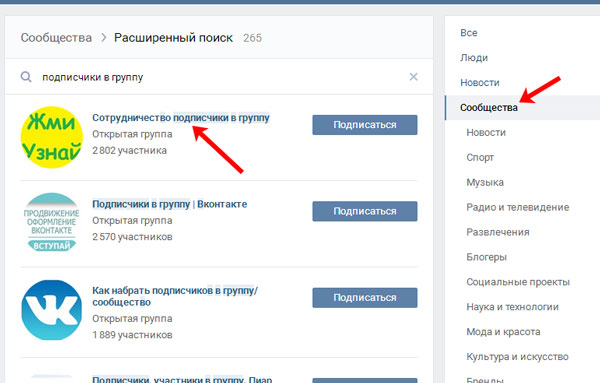 Для подключения, перейти по ссылке «Управление». Во вкладке «Информация», внизу указать «Включение».
Для подключения, перейти по ссылке «Управление». Во вкладке «Информация», внизу указать «Включение».
Сервис предлагает функционал небольшого интернет-магазина, укажите город расположения магазина и используемую валюту. В поле контакта для связи указать человека, например менеджера, ответственного за общение с покупателями. Нажав «Написать продавцу» с ним будет открыт диалог.
«Описание магазина» открывает окно редактирования описания компании
В результате появиться новый блок «Товары».
Следующий этап — каталог, ради которого разбирается, как создать сообщество в контакте. Для добавления позиции в каталог — «Добавить», либо нажать на название блока, чтобы перейти в каталог.
Здесь есть возможность создание подборки, иными словами по категориям.
Каждая подборка имеет наименование, лучше в соответствии с категорией, и основное изображение (Обложка). Размер не менее 1280х720 точек.
Заполнение подборки производится путем добавления, и заполнить индивидуальную карточку.
Каждому продукту присвойте уникальное имя и описание, с перечислением достоинств. Как и подборка, каждый экземпляр имеет главное изображение. При загрузке, обязательно отмечается миниатюрное изображение, для показа в общем каталоге.
Также можно добавить дополнительные фотографии, до 5 штук. В поле «Категория», в списке отметить соответствующую и ввести цену. Если пока нет в наличии или Вы не готовы его предложить покупателям, поставьте галочку «Товар не доступен».
Результатом всей работа станет удобный и наглядный каталог, с информацией, указанием цены и привлекательными фотографиями.
Если предложение заинтересовало, клиент может связаться с продавцом — «Написать продавцу». В поле «Получатель» автоматически указано лицо, выбранное ранее, например менеджер магазина. К шаблону сообщения прикреплена выбранная позиция, дополнительно можно добавить свои вопросы или комментарии.
Без сомнения, сервис «Товары» удобный инструмент, упрощающий взаимодействие между покупателем и продавцом, в социальной сети.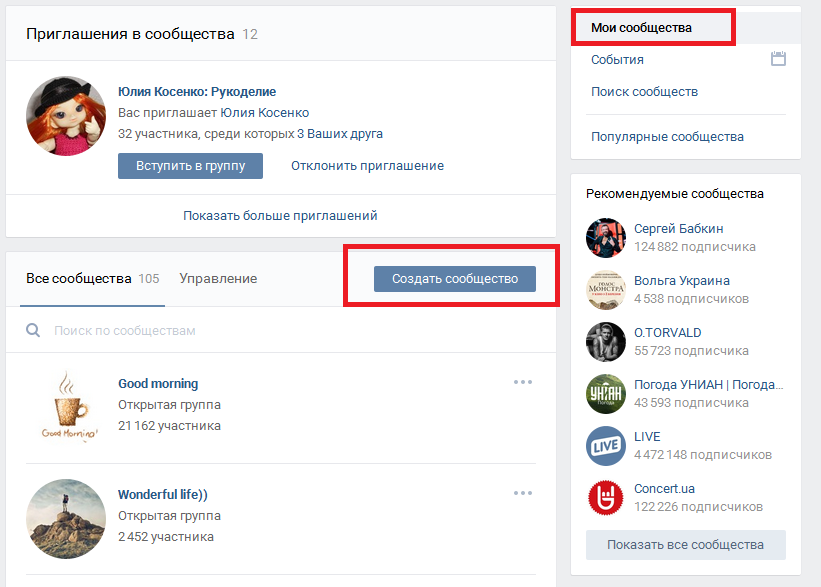 Достаточно один раз разобраться и понять, как создать группу в контакте для продажи своих товаров уже сегодня, чтобы эффективно использовать и развивать этот канал связи с огромной аудиторий потенциальных клиентов.
Достаточно один раз разобраться и понять, как создать группу в контакте для продажи своих товаров уже сегодня, чтобы эффективно использовать и развивать этот канал связи с огромной аудиторий потенциальных клиентов.
Вот к примеру созданный действующий магазин спортивного питания:
Для более полного понимания прочитанного советую посмотреть мою видео инструкцию
Надеюсь материал будет полезен для многих начинающих интернет-предпринимателей. Ставим лайки и репосты данной статьи если она Вам понравилась.
Социальная сеть «Вконтакте» — популярнейший сервис, который ежедневно посещает до 50 миллионов человек. Активность во многом формируется за счёт популярных групп и официальных страниц, где публикуются новости, музыка, фильмы, фотографии и другой развлекательный и познавательный контент. Сервисы для автоматической публикации и программы для раскрутки позволяют минимизировать своё участие в этом процессе и тратить минимум времени на администрирование собственного ресурса.
Цели создания группы:
1. Продвижение товаров и услуг коммерческих организаций.
2. Поиск единомышленников и формирование объединений по интересам.
3. Создание корпоративного сообщества образовательного учреждения, компании, спортивного клуба.
4. Популяризация политических партий и общественных объединений.
5. Формирование обратной связи государственных органов и общества.
6. Извлечение прибыли за счёт раскрутки страницы и публикации рекламы.
7. Продвижение музыки, литературы и других видов творчества.
Процесс создания группы:
1. Кликните по вкладке «Мои группы» и нажмите «Создать сообщество».
2. Выберите вид сообщества и название. «Мероприятие» подходит для рекламирования разового события (концерт, выпускной вечер, поездка), «Публичная страница» — для презентации личности, компании, бренда, «Группа» — для остальных целей.
3. В дальнейшем, в зависимости от выбранной позиции, нужно ответить на дополнительные вопросы.
4. Именно класс «Группа» даёт создателю самые широкие возможности, поэтому стоит остановиться на ней. Вы сможете создать оригинальный дизайн, использовать другие полезные сервисы.
5. Укажите важные параметры: название, тематику, введите описание будущей группы. Выберите себе короткий адрес, который сделает страничку уникальной и упростит её поиски, если пользователь по каким-то причинам не сможет найти страничку. Не используйте спецсимволы в названии, так как в дальнейшем это усложнит поиск сообщества.
6. Активируйте необходимые модули (тип стены – открытая или закрытая, фотографии, видео- и аудиозаписи и другое). При необходимости, укажите веб-сайт и местоположение группы (это очень важно для продвижения коммерческой продукции и рекламы мероприятий).
8. Группа готова. Теперь Вы можете публиковать любые новости в ленте, добавить аудио- и видеозаписи, создать виртуальный каталог с помощью вставки новых фотоальбомов, назначить руководителей, приглашать в группу новых пользователей.
Продвижение группы
Своё сообщество можно продвигать несколькими способами:
1. Приглашение друзей. Раньше администратору была доступна такая опция, как рассылка приглашений случайным людям. Сейчас это запрещено из-за многочисленных злоупотреблений и спама. Однако выход есть – находить новых друзей и рекламировать сообщество среди них.
2. Покупка рекламы. Необходимо выбрать вкладку «Рекламировать сообщество», пополнить счёт, используя раздел «Бюджет», а затем – приступить к созданию объявления. Его можно привязать к определённому региону (страна, город), что идеально подходит для коммерческих групп.
Также можно использовать другие методы продвижения: вирусный маркетинг, СЕО-оптимизация (в настоящий момент группы с уникальным контентом хорошо раскручиваются в поисковых машинах), публикация видеоматериалов со ссылкой на Вашу страницу.
Создание собственного меню группы
Уникальный дизайн сообщества «Вконтакте» позволяет выделить его на фоне конкурентов и упростить навигацию по материалам группы. Однако эта задача требует несколько больше времени, а также установки программы – Photoshop.
Однако эта задача требует несколько больше времени, а также установки программы – Photoshop.
1. Войдите в управление группой и сделайте добавление материалов ограниченным (только администраторы смогут выполнять это действие).
2. Теперь нужно создать картинку и с будущей навигацией и сохранить её в необходимом формате (GIF, JPEG).
3. Нарежьте картинку навигации на отдельные сегменты, каждый из которых станет гиперссылкой, с помощью инструмента «раскройка», а затем сохраните шаблон в формате GIF.
4. Если Вам лень использовать Photoshop или Вы не хотите устанавливать его на свой компьютер, скачайте готовые шаблоны, которых в интернете предостаточно.
5. Для примера возьмём универсальный шаблон, выполненный с помощью wiki-разметки. Его загрузка ещё проще и быстрее.
6. Нажмите «свежие новости» и выберите «Режим вики-разметки», а затем вставьте туда готовый код, взятый из шаблонного оформления.
7. Чтобы включить в код фотографии, нужно загрузить их в альбом, а затем вставить на нужное место ссылку.
Таким образом, группу в контакте можно создать всего за несколько часов работы, при этом тратить деньги на чужой труд совсем не обязательно. Вам доступны не только основные опции, но и собственный дизайн, который сделает сообщество уникальным и неповторимым. Ответы на любые вопросы можно найти в интернете и в социальной сети «Вконтакте»: очень удобно и просто.
Как сделать группу в ВК на телефоне
На чтение 2 мин.
Привет! Сегодня я покажу вам как сделать группу в ВК на телефоне. Вы можете сделать свою группу ВКонтакте прямо со своего телефона или смартфона. Я покажу как создать группу в приложении ВК. Всё очень просто и быстро! Смотрите далее!
Как сделать группу в ВК на телефоне
Откройте на своём смартфоне приложение ВКонтакте. Зайдите на свою страницу. На главной странице, внизу справа, нажмите на кнопку Меню.
Далее, в меню, нажмите на вкладку Группы.
На странице групп, вверху справа, нажмите на значок плюс.
Далее, вам нужно выбрать тип сообщества. Есть 6 типов:
- Бизнес. Кафе, магазин, фитнес-клуб, банк, кинотеатр, мастерская;
- Тематическое сообщество. Новости и афиши, развлечения, тематические блоги и СМИ;
- Бренд или организация. Товар, фильм, компания, учебное заведение, благотворительный фонд;
- Группа по интересам. Учебная группа, тайное общество, объединение по интересам;
- Публичная страница. Музыкальный коллектив, общественное движение, блогер, спортивная команда;
- Мероприятие. Концерт, день рождения, выставка, вечеринка, мастер-класс, конференция.
Далее, вам нужно, указать название группы, выбрать тематику, указать ссылку на веб-сайт (если есть, не обязательно). Прочитайте и согласитесь с правилами и нажмите на кнопку Создать сообщество.
Всё готово! Вы сделали группу в ВК! Вы можете добавить изображение для группы.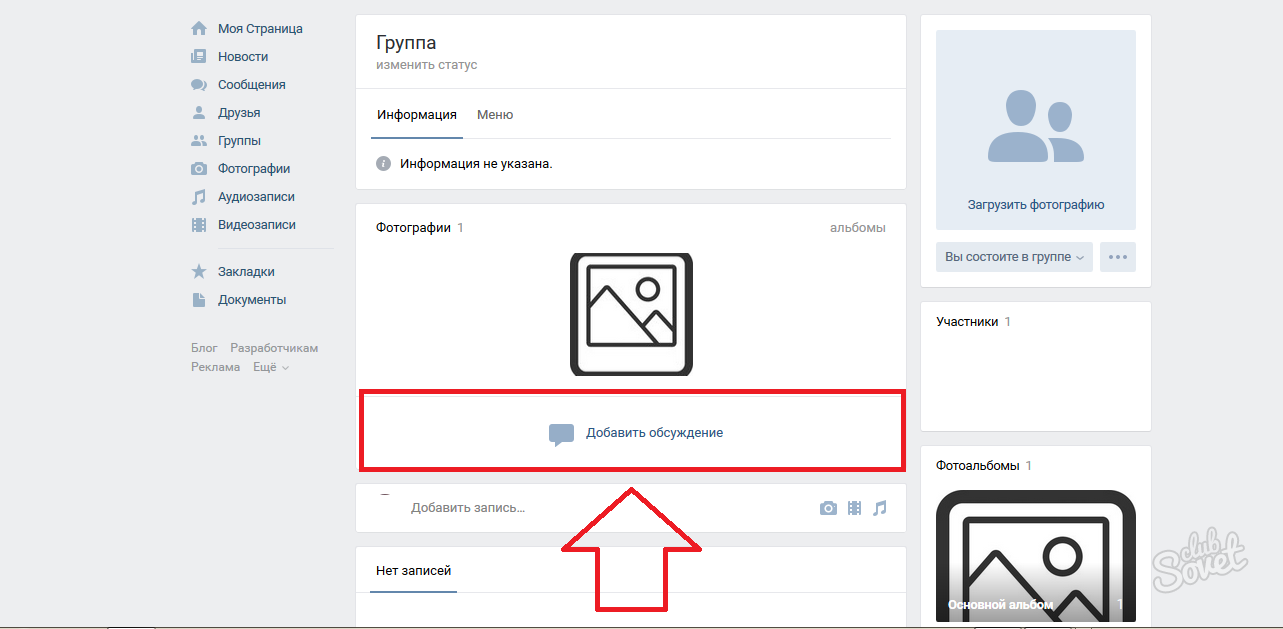 Нажмите вверху по круглой аватарки.
Нажмите вверху по круглой аватарки.
Вы можете загрузить фото из галереи или сделать снимок с камеры смартфона.
Далее, вверху справа, нажмите на значок Настройки.
В настройках вы можете изменить:
- Информация;
- Сервисы;
- Руководители;
- Чёрный список;
- Участники;
- Ссылки.
Обратите внимание. В информации группы, вы можете изменить:
- Название и описание группы;
- URL адрес группы;
- Тематику сообщества;
- Веб-сайт.
На вкладке Сервисы, вы можете включить или отключить:
- Комментарии;
- Ссылки;
- Фотоальбомы;
- Видео;
- Аудиозаписи;
- Обсуждения;
- События;
- Места;
- Контакты.
Обратите внимание. Чтобы опубликовать пост в своей группе, фото или видео, внизу страницы, нажмите на поле Что у вас нового.
Чтобы опубликовать пост в своей группе, фото или видео, внизу страницы, нажмите на поле Что у вас нового.
Всё готово! Вот так просто и быстро вы можете сделать группу в ВК на телефоне.
Как перевести деньги в группу в ВК
Как создать группу ВКонтакте или удалить ее?
Как создать группу ВК?
Добрый день. И снова социальные сети. Почему? Да потому что они все больше и больше захватывают нашу повседневную жизнь. Согласитесь, ведь когда вы заходите на свою страницу ВКонтакте, то чувствуете себя там, как дома. Вам уютно и комфортно. Вы там все знаете и следите за порядком. К вам заходят друзья и гости. Все как в жизни. Но порой своей странички ВКонтакте нам недостаточно. Это случается по разным причинам. В итоге мы вступаем в группы по интересам. Там смеемся с остроумных шуток или обсуждаем темы насущные или узнаем новости и новые научные открытия. Каждый выбирает группы по душе. Но сегодня мы поговорим не о том, как вступить в группу, а о том, как создать группу ВКонтакте. Свою собственную группу.
Но сегодня мы поговорим не о том, как вступить в группу, а о том, как создать группу ВКонтакте. Свою собственную группу.
Меню:
- Что лучше создавать, группу или паблик?
- Таблица отличий между группой и пабликом
- Мероприятие
- Как создать группу ВКонтакте?
- Как оформить и настроить группу?
- Наполнение группы контентом
- Статистика группы
- Как удалить группу ВКонтакте?
Кстати меню группы вконтакте можно очень красиво оформить. Об этом читайте в статье «Как создать меню группы ВК и красиво оформить«.
Что лучше создавать, группу или паблик (публичную страницу)?
С первого взгляда это пустяковый вопрос. Но на самом деле для тех, кто сталкивался с этим вопросом, он оказывался серьезным камнем преткновения на пути создания сообщества.
Для того, чтобы сделать свой выбор, в первую очередь, нужно определиться с отличиями между группой и пабликом.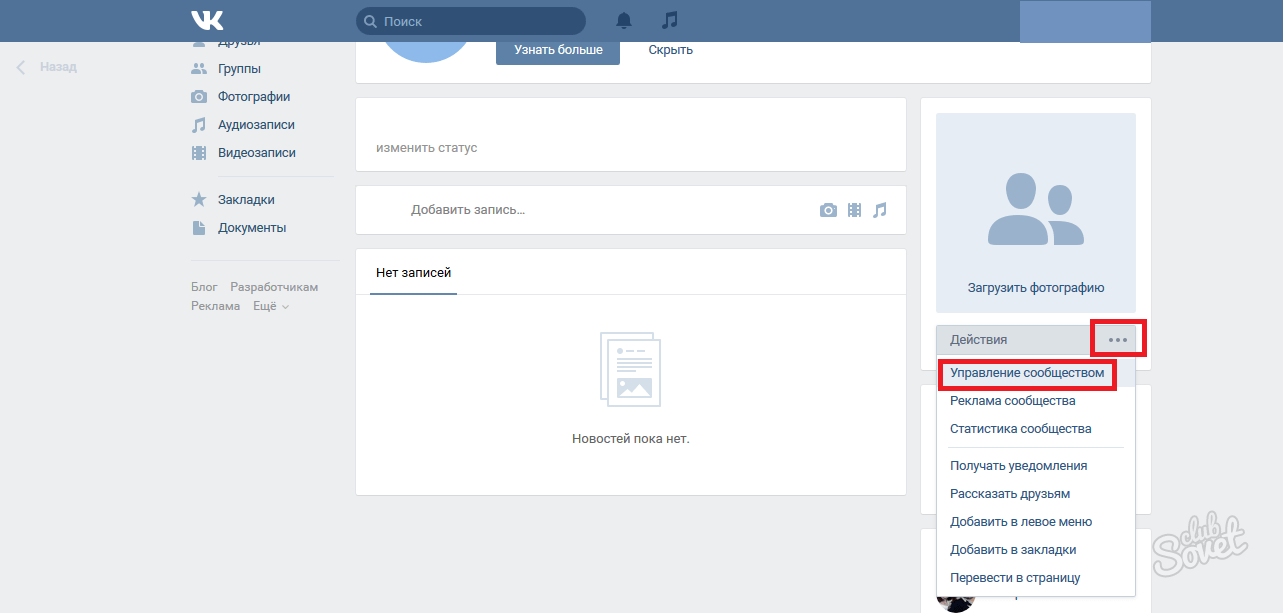 Между прочим, существует еще и третий тип сообщества – мероприятие. Но его мы рассмотрим отдельно, так как оно мало кому интересно.
Между прочим, существует еще и третий тип сообщества – мероприятие. Но его мы рассмотрим отдельно, так как оно мало кому интересно.
Таблица отличий между группой и пабликом
| Различия | Группа | Публичная страница (паблик) |
| Писать посты на стене… | … могут как администраторы группы, так и участники. В настройках можно запретить участникам постить на стену. | … могут только администраторы (и редакторы) публичной страницы. Участники могут только комментировать записи. |
| Предложить новость сообществу | Нет | Любой участник может предложить новость. Админы решают публиковать запись или нет. Предложенную новость можно корректировать. |
| Создание альбомов, наполнение сообщества медиафайлами (музыка, фото, картинки, документы). | Наполнять группу медиафайлами может любой участник, если это не запрещено в настройках группы. | Наполнение паблика доступно только администраторам и редакторам.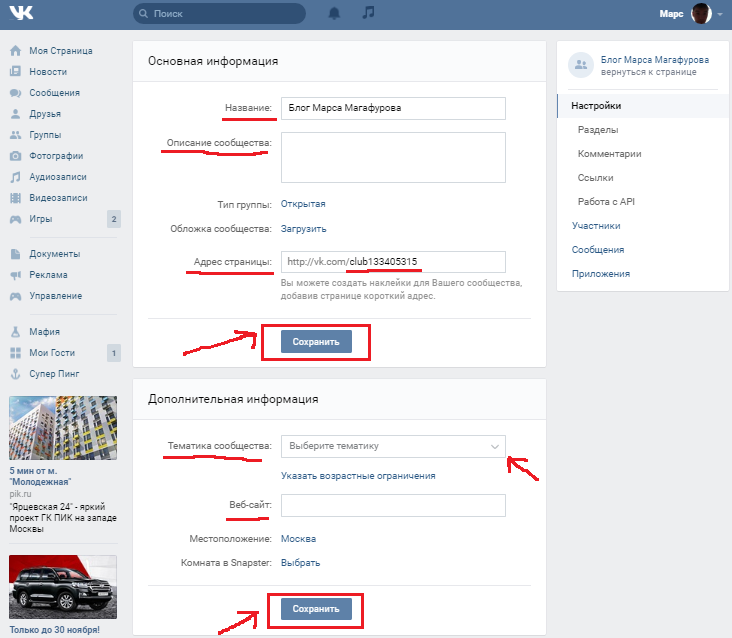 |
| Отображение сообщества | Любой пользователь может отключить отображение групп на своей странице, чтобы гости не видели в каких группах он состоит. | Отображается в блоке «Интересные страницы». Любой гость может увидеть там паблик и зайти в него. |
| Приглашения | Можно приглашать до 40 друзей в сутки. Это хороший начальный способ раскрутки группы. | Нет |
Думаю, этой информации должно быть достаточно, чтобы определиться какой тип сообществ вам в вашем случае подходит больше.
Не стоит, однако, забывать о том, что есть возможность изменить тип сообщества. Если в вашем сообществе менее 10 000 человек, то мы можете менять его тип несколько раз туда и обратно. Но не чаще, чем раз в месяц. Поэтому, даже если вам нужно создать публичную страницу, то имеет смысл сначала создать группу, пригласить в нее всех друзей, а потом перевести ее в публичную страницу. Это такой небольшой лайфхак по раскрутке паблика.
Читайте о бесплатных способах раскрутки сообществ ВКонтакте.
Мероприятие
О мероприятии в двух словах. Это третий тип сообществ вконтакте, который чаще всего используется для информирования людей о каком-то предстоящем событии (например, концерт). В мероприятие можно приглашать людей из групп и пабликов, которыми вы управляете. Приглашать можно до 5000 человек в день (ОГО). По сути, мероприятие – это временное сообщество, ведь после окончания мероприятия, оно уже неактуально.
Как создать группу ВКонтакте?
Как и раньше, для удобства, мы будем описывать все действия пошагово. Сложностей никаких возникнуть не должно, ведь создание сообщества вконтакте – это элементарное дело. Не сложнее, чем зарегистрироваться на сайте. Итак, приступаем.
Создание группы ВКонтакте
- В левом меню нажмите на пункт «Группы» и вы попадете на страницу, на которой увидите все группы, в которых вы состоите.

- В самом верху страницы нажмите на кнопку «Создать сообщество».
- У вас на экране появится окошко, в котором нужно определиться с типом сообщества, которое вы хотите создать, а также с названием сообщества. Название потом можно будет изменить. Вписываем название группы и нажимаем на кнопку «Создать сообщество».
Выбираем тип сообщества
Вот, по сути, и все. Сообщество вы создали. Поздравляю! Теперь нужно его настроить и приступить к наполнению информацией.
Как оформить и настроить группу (сообщество)
Как только вы создали сообщество, его сразу же нужно настроить. Параметров настроек довольно много и некоторые из них не обязательные. Мы же будем останавливаться только на самых важных, первоочередных параметрах настройки.
Настройка вашего сообщества
- С правой стороны вы видите меню настроек. В центре страницы параметры.
- Название группы. Оно у вас уже заполнено.
 В любой момент название можно изменить.
В любой момент название можно изменить. - Описание сообщества. Краткое описание того, с какой целью создано сообщество и для кого. Этот текст также учитывается поисковиками. Можете использовать его, как дополнительный инструмент продвижения сообщества.
- Тип группы. Открытая – в группу может вступить любой желающий человек. Закрытая – в группу можно вступить, только если вашу заявку одобрят администраторы. Частная – в группу можно вступить ТОЛЬКО по приглашению администраторов и никак иначе.
- Обложка сообщества – это шапка сообщества, картинка размером 1590×400 пикселов. Нужно найти тематическую картинку такого размера в интернете или создать самостоятельно в фотошопе или в другом графическом редакторе. Если не умеете, то можно воспользоваться услугами фрилансеров.
- Адрес страницы. Можно оставить в таком виде, как есть. Но лучше заменить на какое-нибудь короткое слово, удобное для запоминания и, самое главное, по теме.

Нажимайте кнопку «Сохранить» и переходите к дополнительной информации о вашем сообществе.
Дополнительные настройки сообщества
- Тематика сообщества. Из представленных тематик нужно выбрать одну, которой больше всего соответствует ваша группа.
- Возрастные ограничения. Если есть, то нужно указать.
- Веб-сайт. Если у вас есть веб-сайт, который хоть как-то относится к этому сообществу, то его нужно указать в этом поле. После чего он будет отображаться в описании сообщества и привлечет дополнительный трафик из ВК.
Прочие настройки:
- В пункте «Разделы» вы сможете настроить все, что касается медиаданных – открытые и закрытые альбомы, аудиозаписи, настройка комментирования стены, видеозаписи, а также товары.
- Пункт «Участники». Тут вы сможете назначать модераторов и редакторов вашей группы, когда сами уже не будете успевать за всем следить.
 Также в этом разделе вы сможете заносить в черный список особо вредных спамеров и мелких хулиганов.
Также в этом разделе вы сможете заносить в черный список особо вредных спамеров и мелких хулиганов. - Пункт «Сообщения». Тут вы можете включить прямые сообщения от участников сообщества его руководителям. После включения в шапке сообщества появится кнопка «Написать сообщение».
- «Приложения». Можете воспользоваться предоставленными приложениями и добавить их виджеты на сайдбар группы.
Наполнение группы контентом
Следующим пунктом в создании группы вконтакте будет наполнение ее качественным контентом. Тут и рассказывать много не нужно, все очень логично. В пустую группу никто вступать не будет. Людей нужно чем-то заинтересовать. Показать, что группа будет им интересной и полезной.
Для этого нужно сначала наполнить ее. Написать хотя бы 30 первых постов на стену, добавить интересную музыку, добавить видео по теме, может быть добавить какие-то документы, если это актуально в вашей тематике.
Читайте, как скачивать музыку из ВК.
Теперь, когда ваша группа наполнена и красива, вы можете начинать приглашать людей в нее.
Еще что хочу сказать тут, что частота публикаций на стену зависит от тематики группы. Если это развлекательная группа, то нормой будет более 10 публикаций в день. Если тематика группы очень узкая и специфическая, то возможно достаточно будет публиковать 1 запись в сутки или реже. Там уже сами разберетесь. Обращайте внимание на поведение участников, общайтесь с ними. Смотрите статистику активности и вам станет ясно в каком направлении двигаться дальше.
Статистика группы (сообщества)
Статистика группы
Для того чтобы понимать как ваши действия отражаются на группе полезно посматривать в статистику группы. Где ее найти? Под аватаркой группы (или под обложкой, если вы загрузили обложку) ищите три жирные точки и жмите на них. Смотрим на картинку:
Вкладка «Посещаемость»
Что вы можете полезного узнать из статистики? На первой вкладке под названием «Посещаемость» вы можете отслеживать сколько уникальных посетителей в день заходит в группу. Чуть ниже вы увидите информацию с полом, возрастом посетителей, с их географическим положением и так далее. Весьма полезная информация, если уметь правильно ей воспользоваться.
Чуть ниже вы увидите информацию с полом, возрастом посетителей, с их географическим положением и так далее. Весьма полезная информация, если уметь правильно ей воспользоваться.
Еще чуть ниже вы можете отследить динамику развития вашей группы по вступлению в нее людей. Есть 2 режима. Можно посмотреть по суткам – сколько человек вступило в сообщество, сколько человек вышло из него. А можно посмотреть за весь период, где четко видно с каким темпом развивается ваше сообщество.
Вкладка «Охват»
Что же такое охват? А все очень просто! Охват, в данном контексте, отражает количество людей, увидевших записи вашего сообщества. Что, впрочем, является тоже весьма и весьма полезной статистической информацией. Особенно, если вы хотите монетизировать свое сообщество. Но, как вы наверное уже обратили внимание, тут целых три вида охвата. Итак…
Охват подписчиков – количество уникальных подписчиков (участников) вашего сообщества, которые увидели ваши посты в своей новостной ленте или во время посещения группы.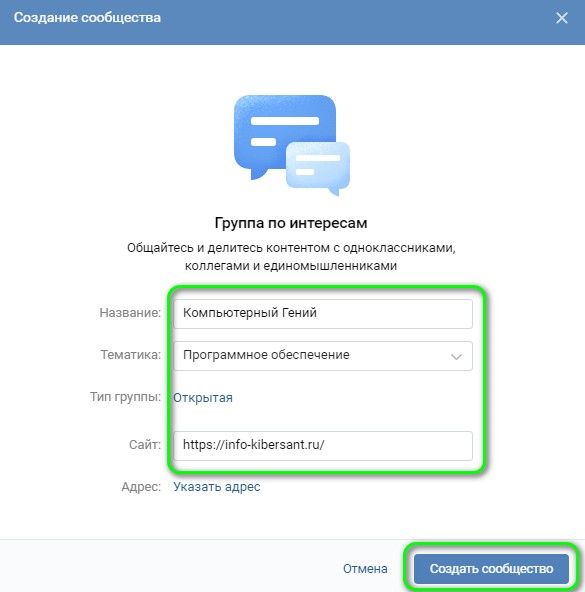
Виральный охват – количество людей, которые увидели каким-то образом посты в вашей группе, но при этом не являются участниками группы. Они могли случайно забрести в вашу группу, полистать записи и выйти (лучше бы вступили). А могли увидеть записи, которые репостнули их друзья. Репосты они увидеть тоже могли как в своей новостной ленте, так и на странице друзей. Вот почему репосты очень полезны!
Полный охват – это сумма предыдущих двух типов охвата.
Вкладка «Активность»
Зайдя на эту вкладку статистики, мы уже знаем, какого рода статистику мы ожидаем здесь увидеть. Ведь название вкладки говорит само за себя.
На вкладке «Активность» мы видим статистику всех действий в нашей группе. Будь лайк или репост или комментарий. К тому же, если листнуть немного ниже, то мы увидим второй график, показывающий, в каком разделе нашей группы была «сделана эта активность». Анализируйте на здоровье, что людям интересно, а что — не очень.
Вкладка «Сообщения пользователей»
Эта вкладка будет полезна вам только в том случае, если вы включили в своей группе сообщения сообщества. И то польза весьма сомнительна. Что нам может дать информация о том, когда и сколько участников группы захотели пообщаться с администраторами? Вот-вот.
Как удалить группу?
Ну, допустим, не пошло у вас это дело. Группа перестала развиваться, да и времени вам стало не хватать на группу. Можно конечно назначить кого-нибудь администратором и любезно перевалить на него все основные обязательства до лучших времен.
Либо просто, если не на кого свалить обязательства, можно оставить группу без присмотра, ничего с ней не случится. Может только участники разбегутся, да и то не все.
Но если же вы все-таки решили удалить свою группу раз и навсегда, то приготовьтесь, ведь дело это непростое.
Удаление группы ВК
Первым делом вам предстоит избавиться от всего-всего контента в группе. Нужно вручную удалить все альбомы, все аудиозаписи и так далее.
Следующим шагом будет удаление всей основной информации о вашей группе. Даже можете название переименовать в какую-нибудь абракадабру. Удаляем описание группы, местоположение, веб-сайт, тематику, все-все-все… выбираем тип группы – «частная». И сохраняем настройки.
Потом нужно будет вручную всех до единого удалить участников сообщества. Представляю, как непросто это будет сделать, если их, скажем, более 1000 человек уже =-D .
Важный момент! Ни в коем случае не удаляйте себя из группы раньше, чем вы ее полностью очистите. Потому что иначе вы не сможете больше никогда закончить удаление группы.
И вот теперь, когда в группе, кроме вас, никого больше ни осталось, найдите под аватаркой группы кнопку «Вы состоите в группе» и выберите пункт «Выйти из группы».
Вот и все. Если верить легендам, то такая группа со временем самоликвидируется.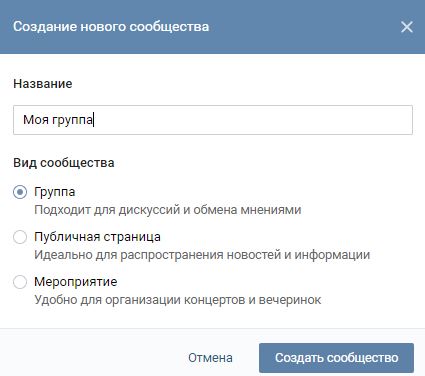 Такие вот дела.
Такие вот дела.
Кстати не знаю насколько это действенно, но я бы еще попробовал просто написать в техподдержку с просьбой удалить такую-то группу. Мне кажется у них это займет меньше времени и сил.
Как сделать меню ВКонтакте. Полное руководство
В ВК появилось встроенное меню. Теперь вам не нужен конструкор. Мы написали об этом специальную статью. Настоятельно рекомендуем прочитать именно ее. Поддержку нашего конструктора мы прекращаем за ненадобностью. Если он по каким-то причинам подходит для ваших целей лучше, то пользуйтесь им бесплатно.
Занимаетесь бизнесом, хотите продвигать свой бизнес в интернете и не хотите терять деньги на всякую чепуху? Тогда подписывайтесь на наш новый канал «ВсеПониматор» в Telegram:
Расскажем простыми словами обо всем, что связывает бизнес и интернет. О рекламе, CRM, сайтах, фрилансерах и всем таком прочем. Будет полезно и интересно, 100%.
Дата последней проверки актуальности статьи: 30 июля 2020 г.
На вопрос «как создать меню для группы ВКонтакте» есть три основных варианта ответа: заказать у специалиста, создать с помощью онлайн-конструктора или повозиться, вникнуть в некоторые тонкости вопроса и сделать все самостоятельно.
В этой статье мы последовательно рассмотрим все три варианта. Кстати, если вы все еще сомневаетесь, в необходимости меню для вашей группы или паблика, то обязательно прочтите эту короткую статью.
Итак, вот три пути создания меню:
У каждого из них, разумеется, есть свои достоинства и недостатки. Ниже мы расскажем о первых двух чуть подробнее. А для тех, кто все-таки решит пойти по третьему пути и сделать все самостоятельно, мы написали подробный гайд (инструкцию).
Кстати, для тех, кто предпочитает получать информацию через видеоролики, а не читать длинные тексты, есть видео:
Ну а если вы все-таки предпочитаете читать, то начнем.
Путь #1. Заказать создание меню у дизайнера-специалиста
Плюсы этого способа — относительная быстрота и минимальное участие с вашей стороны. Минусы — самая высокая цена и шанс получить красивое, но неправильное меню (об основных ошибках при создании меню мы подготовили отдельную статью). Кроме того, нужно еще найти исполнителя. Тут мы можем рекомендовать искать его на сервисе kwork.ru, в разделе «Дизайн групп в соцсетях».
Путь #2. Использование онлайн-конструктора
Тут мы, конечно, порекомендуем свой конструктор, на сайте которого вы сейчас находитесь. Попробовать его можно бесплатно. Оплата производится только если результат вас устроит и вы решите загрузить получившиеся меню в вашу группу. Плюсы этого пути — он самый быстрый. Кроме того, при необходимости, вы всегда можете также быстро отредактировать и перезагрузить ваше меню за половину стоимости создания. Это удобнее, чем каждый раз искать дизайнера, когда вам необходимо, например, добавить или удалить пункт из меню. Минусы способа — тут уже придется совсем чуть-чуть, но потрудиться самостоятельно.
Минусы способа — тут уже придется совсем чуть-чуть, но потрудиться самостоятельно.
Путь #3. Сделать все самостоятельно
Плюсы этого пути очевидны: он бесплатен, а вы преобретаете новые умения. Минусы такие: вам необходимы некоторые умения и довольно много времени (в первый раз). Вот, что вам необходимо:
- Уметь уверенно пользоваться графическим редактором. Например, PhotoShop. При изготовлении меню вам нужно будет сначала сделать изображение правильных размеров (до пикселя, никаких «примерно»!), а затем правильно его нарезать (разбить на фрагменты)
- Уметь вникать в инструкции и читать их внимательно
- Не сдаваться и не отчаиваться, если что-то не получается с первого раза
Если вы считаете, что вам все это по плечу, то давайте приступим.
Шаг #0. Общие сведения о том, как устроены меню групп ВК
Меню для группы делают из wiki-страниц, создание которых поддерживает ВК. Вики-страницы — это специальные страницы, которые можно создавать только в пабликах. От обычных постов они отличаются тем, что в них можно применять так называемую wiki-разметку. Эта разметка — специальный код, который преобразовывается в объекты дополнительного форматирования. Чтобы было понятнее, поясним. Например, в обычных постах вы можете использовать только простой текст, а вики-разметка позволяет выделять части текста жирным или курсивом. То есть, она вводит дополнительные возможности оформления. В частности — возможность размещать изображения, при нажатии на которые пользователь будет перенаправлен по ссылке. Именно эти дополнительные возможности форматирования и используются для того, чтобы делать меню пабликов ВК. Как именно это делать мы расскажем ниже.
От обычных постов они отличаются тем, что в них можно применять так называемую wiki-разметку. Эта разметка — специальный код, который преобразовывается в объекты дополнительного форматирования. Чтобы было понятнее, поясним. Например, в обычных постах вы можете использовать только простой текст, а вики-разметка позволяет выделять части текста жирным или курсивом. То есть, она вводит дополнительные возможности оформления. В частности — возможность размещать изображения, при нажатии на которые пользователь будет перенаправлен по ссылке. Именно эти дополнительные возможности форматирования и используются для того, чтобы делать меню пабликов ВК. Как именно это делать мы расскажем ниже.
Шаг #1. Подготовительный этап
Если у вас есть уже действующая группа, мы рекомендуем создать новую. Для тестирования и опытов. Иначе в процессе обучения вы рискуете завалить своих подписчиков странными и ненужными им обновлениями.
Итак, вы создали новую группу. Давайте теперь узнаем идентификатор (ID) вашей группы. ID группы — это ее уникальный номер ВКонтакте. Зайдите в свою группу и нажмите на «Записи сообщества» (если записей в группе нет, то вместо «Записей сообщества» будет «Нет записей»). В Вы перейдете на новую страницу с адресом такого вида:
ID группы — это ее уникальный номер ВКонтакте. Зайдите в свою группу и нажмите на «Записи сообщества» (если записей в группе нет, то вместо «Записей сообщества» будет «Нет записей»). В Вы перейдете на новую страницу с адресом такого вида:
https://vk.com/wall-XXX?own=1
Вместо XXX у вас будет набор цифр (и только цифр!). Это и есть ID вашего сообщества. Например в нашей тестовой группе это 154457305.
Теперь давайте создадим в группе новую вики-страницу. Для этого составим ссылку такого вида:
http://vk.com/pages?oid=-ID_группы&p=Нaзвание_страницы
Подставьте в эту ссылку ID своей группы, а название страницы укажите как «Меню». У нас получилась такая ссылка (обратите внимание на минус перед ID группы! Не удалите его случайно!):
http://vk.com/pages?oid=-154457305&p=Меню
Откройте получившуюся у вас ссылку в браузере (скопируйте ее в адресную строку браузера и перейдите по адресу). Все, вы создали вики-страницу с названием «Меню» (если, конечно, указали «Меню» в качестве названия страницы в ссылке). Вы должны видеть такой текст: «Страница Меню пуста. Наполнить содержанием». В правом верхнем углу есть иконка-«карандаш» (). Нажмите на нее, чтобы перейти к редактированию страницы.
Все, вы создали вики-страницу с названием «Меню» (если, конечно, указали «Меню» в качестве названия страницы в ссылке). Вы должны видеть такой текст: «Страница Меню пуста. Наполнить содержанием». В правом верхнем углу есть иконка-«карандаш» (). Нажмите на нее, чтобы перейти к редактированию страницы.
Редактор вики-страниц ВК имеет два режима: графический и режим разметки. Переключаются режимы кнопкой в правой верхней части редактора (). Когда кнопка подсвечена синим, это значит, что включен режим разметки. Режим визуального редактирования удобнее, т.к. позволяет обходится без знания синтаксиса вики-разметки, но его функционал крайне ограничен: в нем можно сделать только самые простые вещи. В основном вам придется иметь дело с режимом разметки.
Обратите внимание на две вещи. Во-первых, слева от кнопки переключения режимов редактирования есть кнопка вызова справочной информации по wiki-разметке (). Очень полезная вещь, особенно для начинающих. Второй момент, на который нужно обратить внимание — это адрес вики-страницы. В адресной строке вашего браузера вы увидите что-то такое:
В адресной строке вашего браузера вы увидите что-то такое:
http://vk.com/page-ID_группы_XXX?act=edit§ion=edit
Часть адреса до знака «?» — это адрес вашей вики-страницы. Запишите его где-нибудь: в ВК нет возможности посмотреть список ваших вики-страниц и ссылок на них. Чтобы перейти на нужную, вам необходимо знать ее адрес или снова воспользоваться ссылкой создания вики-страницы. При использовании последнего способа имейте в виду, что страницы, если они уже существуют, не пересоздаются.
Шаг #2. Делаем простое меню для группы ВКонтакте
Итак, у нас есть созданная вики-страница «Меню». Перейдите в режим разметки редактора и добавьте следующий код:
[https://yandex.ru/|Ссылка на Яндекс]
[https://google.com/|Ссылка на Google]
[[club1|Паблик ВК API]]
Нажмите на кнопку «Предпросмотр», которая находится снизу редактора. Вы должны увидеть список из трех ссылок. Первые две — внешние и ведут на главные страницы «Яндекса» и Google соответственно. Третья ссылка — внутренняя. Она ведет на паблик ВК с ID «1» (это официальная группа ВК для разработчиков). Если у вас в предпросмотре отображается вас код, а не ссылки (на которые можно нажимать) — значит вы ввели код в режиме визуального редактирования, а не в режиме разметки. Будьте внимательны!
Третья ссылка — внутренняя. Она ведет на паблик ВК с ID «1» (это официальная группа ВК для разработчиков). Если у вас в предпросмотре отображается вас код, а не ссылки (на которые можно нажимать) — значит вы ввели код в режиме визуального редактирования, а не в режиме разметки. Будьте внимательны!
Обратите внимание, что внешние ссылки в вики-коде ВК оформляются одинарными скобками, а внутренние — двойными. При этом внутренние ссылки ВК указываются не как привычный адрес веб-сайта, а как указатель на тот или иной объект ВК. Например, указатель на группу имеет такую форму записи:
clubID_группы
Во ВКонтакте существуют указатели не только на группы, но и на отдельные фотографии, посты, вики-страницы, страницы пользователей, аудиозаписи и т.д. У каждого указателя своя форма записи. Позже мы будем использовать некоторые из них и рассмотрим их подробнее.
Обязательно сохраните страницу. В принципе, мы только что создали простейшую навигационную страницу. Которая является ни чем иным, как простейшим меню для группы ВКонтакте. Конечно, это еще не графическое меню, но даже оно может справляться с основной задачей меню — быстро направлять пользователей в нужное им место паблика. Как сделать графическое меню мы рассмотрим чуть позже.
Которая является ни чем иным, как простейшим меню для группы ВКонтакте. Конечно, это еще не графическое меню, но даже оно может справляться с основной задачей меню — быстро направлять пользователей в нужное им место паблика. Как сделать графическое меню мы рассмотрим чуть позже.
А сейчас давайте разберемся как и где можно использовать вики-страницы.
Шаг #3. Где можно размещать вики-страницы ВКонтакте
Основных мест два: вы можете создать пост со ссылкой на вики-страницу или разместить ее в разделе «Материалы» вашего сообщества.
Начнем с первого варианта. Начните добавлять новую запись на стене своей группы. Сначала прикрепите к ней любую фотографию. Лучше взять достаточно большую фотографию у которой ширина больше высоты. Затем вставьте в текст создаваемой записи ссылку на созданную вами вики-страницу с простейшим меню. Именно ее мы просили вас записать чуть раньше. Напомним, что ссылка имеет такой вид (у вас будут другие цифры):
http://vk. com/page-121237693_72827423
com/page-121237693_72827423
После вставки ссылки в текст под ранее добавленной фотографией должна появиться ссылка на вашу вики-страницу. Это выглядит так:
Теперь удалите текст ссылки из поля ввода. Сама ссылка под фотографией от этого не исчезнет. Но если вы оставите в текстовом поле адрес ссылки, то он будет отображаться как текст в посте. Опубликуйте пост, перезагрузите страницу браузера с главной страницей вашей группы и закрепите созданный пост. Еще раз перезагрузите страницу. В результате этих манипуляций у вас должно получиться что-то такое:
Нажмите на фотографию в закрепленном посте: должна появится ваша вики-страница с простейшим меню группы.
Итак, мы узнали, что вики-страницы можно прикреплять к постам. В частности — к закрепленному посту. Второе место, где можно использовать вики-разметку это раздел «Материалы».
Перейдите в настройки сообщества и найдите там управление разделами (сервисами) сообщества. Отметьте «Материалы» как «Ограниченные». Теперь в верхней части главной страницы вашего сообщества появится новый пункт. Он располагается справа от пункта «Информация». При первом включении материалов в группе этот пункт по умолчанию называется «Свежие новости». Вот как это выглядит:
Теперь в верхней части главной страницы вашего сообщества появится новый пункт. Он располагается справа от пункта «Информация». При первом включении материалов в группе этот пункт по умолчанию называется «Свежие новости». Вот как это выглядит:
Перейдите в этот новый пункт. Нажмите на плашку «Редактировать». В результате вы окажитесь в уже знакомом вам редакторе вики-страницы. Единственное отличие — тут есть поле ввода названия страницы. Поменяйте его со «Свежих новостей» на «Меню2». В режиме редактирования разметки введите следующий код:
»’Вариант меню для раздела «Материалы»»’
[https://yandex.ru/|Ссылка на Яндекс]
[https://google.com/|Ссылка на Google]
[[club1|Паблик ВК API]]
Сделайте предпросмотр (должны появится уже знакомые нам ссылки) и сохраните страницу. По сути, эта страница — главная (корневая) вики-страница вашей группы. Правда, никакого особого практического смысла в этом ее отличии от остальных вики-страниц нет.
Перейдите на главную страницу своей группы, перезагрузите ее и посмотрите, что получилось. Рекомендуем посмотреть вашу группу из мобильного браузера и из приложения ВК. Вы заметите, что везде расположение элементов и логика работы немного разная. Нужно хорошо понимать, что к чему относится и где как показывается.
Мы узнали, что меню можно размещать в двух местах. Предпочтительнее сделать его и в виде закрепленной записи и в разделе «Материалы». Помните о двух нюансах:
- Закрепленную запись увидят 98% ваших посетителей, а в раздел материалы попадут только 25-40% самых любопытных, а также преданные старые пользователи вашей группы, которые знают, что там находится что-то полезное.
- Закрепленную запись с картинкой для вызова меню можно дополнить текстом. Таким образом вы не потеряете эту возможность закрепленной записи. Но переусердствовать тоже не стоит: чем больше текста, тем ниже будет ссылка на открытие вашего меню.
Вики-разметка — не самый мощный инструмент и не самый удобный. Его функционал сильно ограничен. Кроме того, он разрабатывался на заре развития «ВКонтакте» и исключительно для его браузерной версии на стационарных компьютерах и ноутбуках. Поэтому его работа в приложении и на мобильных устройствах лучше всего описывается выражением «как бог на душу положит». К сожалению, ничего лучше в ВК пока нет.
Его функционал сильно ограничен. Кроме того, он разрабатывался на заре развития «ВКонтакте» и исключительно для его браузерной версии на стационарных компьютерах и ноутбуках. Поэтому его работа в приложении и на мобильных устройствах лучше всего описывается выражением «как бог на душу положит». К сожалению, ничего лучше в ВК пока нет.
Кстати. Вы можете делать ссылки с одних вики-страниц на другие. Работает это примерно так: пользователь открывает (например, с помощью изображения-ссылки в посте) первую вики-страницу. А в ней есть ссылки на другие вики-страницы. При нажатии на эти ссылки будет открыта соответствующая вики-страница. Таким способом можно создавать довольно сложные и многоуровневые меню и, например, инструкции. Однако мы не советуем вам слишком увлекаться этим без лишней надобности.
Шаг #4. Как сделать меню в группе ВКонтакте. Графическое
Итак, основные принципы освоены. Перейдем к конструированию графического меню. Сразу оговоримся, что делать мы будем довольное простое меню: вертикальный ряд кнопок со ссылками. Но не спешите говорить «нет, я хотел суперсложное меню» и закрывать этот гайд. Сейчас объясним, почему.
Во-первых, движение от простого к сложному — обычно самый эффективный путь освоения новых знаний. Научившись делать относительно простое меню вы научитесь 90% приемов создания меню для групп ВК.
А во-вторых, как мы уже говорили, вики-разметка ВК внедрялась во времена, когда про мобильные приложения мало кто вообще слышал. Наше условно «простое» меню будет работать максимально правильно и эффективно везде: в браузерной версии ВК, в мобильных браузерах и, наконец, в приложении. Многие «сложные» меню не могут этим похвастаться. Более того, в большинстве случаев «простое» меню будет работать лучше «сложного», которое «разваливается» при его просмотре в официальном приложении ВКонтакте. Чаще всего лучше остановится именно на таком варианте меню. Да, существуют довольно витиеватые реализации меню. Вы можете поэкспериментировать и с ними. Но наш опыт говорит, что реальной пользы — конверсий, покупок и репутации они практически не добавят. А проблем — вполне могут.
Наше тестовое меню будет выглядеть так:
Всего две кнопки. Первая будет вести на главную страницу «Яндекса», а вторая — на группу ВК «Команда ВКонтакте».
Вертикальное графическое меню в ВК — это разрезанное на полосы изображение. Эти полосы помещают с помощью разметки друг под другом на вики-странице. Некоторым из этих «полос» назначают ссылки. При нажатии на такое изображение-ссылку происходит, собственно, переход по этой ссылке. Одна полоса — это одна ссылка. Некоторым полосам (например, промежуточным, которые располагаются между пунктами) наоборот, назначается отсутствие ссылки. Такие полосы становятся «некликабельны».
Изготовление вертикального графического меню для группы ВК сводится к следующей последовательности действий:
- Первым делом нужно нарисовать меню. Шириной оно должно быть строго 600px (пикселей). По высоте рекомендуем делать меню не более 900px. Результат лучше всего сохранять в формате PNG, в крайнем случае —JPG. Воспользуйтесь знакомыми и удобными вам инструментами для рисования (например Photoshop или GIMP). Результат тут на 95% зависит от ваших творческих и технических умений. Даже если вы совсем не умеете пользоваться графическими редакторами — не отчаивайтесь. Умения, которых будет достаточно приобретаются за максимум пару часов. В интернете есть огромное количество справочной и обучающей информации. Кроме того, умение хотя бы немного пользоваться графическим редактором очень и очень полезно для администраторов пабликов. Вы не потратите время зря.
- Далее рисунок с меню нарезается на горизонтальные полосы. Делать это можно любым удобным для вас способом: от привычного многим Photoshop до различных онлайн-сервисов. Если у вас нет идей, как это делается — просто задайте вопрос любимому поисковику. Мы не будем подробно описывать техническую часть процесса нарезания: способов десятки, некоторые подходят одним пользователям, но не подходят другим. При нарезке необходимо соблюдать одно простое правило: высота одной полосы не должна быть менее 60px. Иначе у вас могут возникнуть проблемы с отображением меню в приложении и в мобильных браузерах: появятся т.н. «белые полосы» между изображениями.
- Нарезанные «полосы» загружаются в альбом группы или альбом на странице администратора группы. Мы рекомендуем второй вариант. В любом случае, альбом с нарезанными частями меню должен быть в открытом доступе. Иначе, те пользователи для которых изображения альбома недоступны не увидят ваше меню!
- Составляется код вики-разметки, который вставляется в нужную вики-страницу.
- В группе размещается закрепленный пост с изображением-ссылкой на вики-страницу с меню. О том, как делается такой пост мы подробно писали выше. Кроме того, код (с небольшими изменениями) может быть добавлен в корневую вики-страницу (пункт справа от пункта «Информация», появляется при разрешении раздела «Материалы». Подробнее — см. выше).
А теперь разберемся с загрузкой частей меню и wiki-кодом подробнее. Мы подготовили для вас архив. В нем два каталога: «1» и «2». В первом содержатся части самого примитивного и простого варианта нарезки для нашего меню — на две части. Скачайте архив, загрузите изображения (1.png и 2.png) из каталога «1» в новый альбом (у себя на странице или в группе).
У нас две «полосы»: верхняя (с кнопкой «Яндекс») и нижняя (с кнопкой «Команда ВК»). Обе будут изображениями-ссылками. В вики-разметке это делается кодом такого вида:
[[ID_фото|600px;nopadding|ССЫЛКА]]
«ССЫЛКА» — это целевая ссылка. Например, https://yandex.ru/. Кроме обычной внешней ссылки это может быть указание на объект ВКонтакте: пост, страницу пользователя или группу. Например, чтобы после нажатия кнопки происходил переход на сообщество «Команда ВКонтакте» можно указать как его адрес (https://vk.com/team), так и указатель на него (club22822305). В принципе, разницы не будет. Внешние ссылки (те, которые ведут не на ресурсы ВК) мы рекомендуем сокращать с помощью https://vk.com/cc.
ID_фото — это указатель на фото, которое будет служить изображением-ссылкой. Чтобы узнать его, откройте нужное фото (например, одну из загруженных частей нашего меню). В адресной строке вашего браузера вы увидите что-то подобное:
https://vk.com/some?z=photo7257112_423439303%2Fphotos7557652
Та часть адреса, что выделена (начинается с «photo», далее идут две группы цифр, разделенные подчеркиванием) — это и есть указатель на данное изображение. Важно: если фото хранится в альбоме сообщества, то после «photo» будет стоять знак «минус». Например так: photo-1237112_754439303
Наше меню состоит всего из двух полос-ссылок. Поэтому его код будет выглядеть так:
[[photo-143167693_456239028|600px;nopadding|https://yandex.ru]][[photo-143167693_456239029|600px;nopadding|https://vk.com/team]]
Замените ID фотографий на свои. Заметьте, что между кодами отдельных полос нет пробелов и переносов строк. Если они там будут, то между частями вашего меню появятся белые полосы. Будьте внимательны! Теперь вставьте получившийся код в разметку той вики-страницы, которую вы собираетесь вызывать по изображению-ссылке. Затем, создайте пост с изображением-ссылкой на стене группы и закрепите его (о том, как это делается мы подробно рассказывали выше). Для изображения используйте файл «open.png» из архива. Его, кстати, желательно загрузить в тот же альбом, что и части меню. Перезагрузите страницу. Теперь при клике на пост у вас должно появляться меню. Если этого не происходит и что-то идет не так — еще раз внимательно прочитайте нашу инструкцию и у вас все получится.
Теперь откройте каталог «2» из архива. В нем другой вариант нарезки: то же самое меню разрезано на пять частей. Две из них — это кнопки, которые должны быть ссылками как в предыдущем примере. Остальные части — это отступы. Вот как в вики-разметке оформляются изображения без ссылок:
[[ID_фото|600px;nopadding; nolink| ]]
В результате код нашего меню из 5 частей будет таким (не забудьте предварительно загрузить новые изображения и заменить в коде ID фотографий на свои):
[[photo-143167693_456239030|600px;nopadding;nolink| ]][[photo-143167693_456239031|600px;nopadding|https://vk.cc/3J6QGc]][[photo-143167693_456239032|600px;nopadding;nolink| ]][[photo-143167693_456239033|600px;nopadding|https://vk.com/team]][[photo-143167693_456239034|600px;nopadding;nolink| ]]
На самом деле, особенного практического смысла нарезание меню с «бессылочными» частями не имеет. Только чисто эстетический. Не забывайте также, что высота одной «полосы» не должна быть менее 60px.
Теперь откройте для редактирования корневую вики-страницу (пункт справа от пункта «Информация»). Вставьте и туда код меню. Сохраните изменения, перезагрузите страницу и посмотрите на результат. Как видите, меню немного не вписывается по ширине. Исправить это очень просто: в wiki-коде этой страницы замените 600px на 510px. Примерно так:
[[photo-143167693_456239030|510px;nopadding;nolink| ]][[photo-143167693_456239031|510px;nopadding|https://vk.cc/3J6QGc]][[photo-143167693_456239032|510px;nopadding;nolink| ]][[photo-143167693_456239033|510px;nopadding|https://vk.com/team]][[photo-143167693_456239034|510px;nopadding;nolink| ]]
Теперь ваше меню должно отображаться правильно и в этом пункте.
Вместо заключения
Надеемся, вам помог наш материал. Напомним, что наш сервис делает все описанное выше быстро. Причем, большую часть операций он делает автоматически.
Как создать группы контактов на вашем iPhone для отправки групповых писем и сообщений
Создание групп контактов iPhone позволяет быстро отправить группе сообщение или электронное письмо. Если вам было интересно, как создать группу контактов на вашем iPhone для отправки группового текста или электронной почты, простой ответ заключается в том, что вы можете создавать группы только непосредственно на вашем iPhone, используя стороннее приложение для групповых сообщений, такое как GroupMe. Если вы хотите создать группу в приложении «Контакты Apple», которую можно использовать на своем iPhone, вам нужно будет сделать это на ПК или Mac с помощью iCloud.com или на Mac с помощью приложения «Контакты». Мы научим вас, как создать группу контактов на вашем iPhone, в обоих направлениях, чтобы упростить процесс. Мы уже рассмотрели, как создать групповой текст, как добавить кого-то в групповой текст и как назвать групповой текст на вашем iPhone. Теперь подробнее о групповом обмене сообщениями, в том числе о том, как создавать группы контактов с помощью iCloud или стороннего приложения, а также о том, как отправлять электронные письма и сообщения вашей группе контактов.
* Этот пост является частью информационного бюллетеня iPhone Life «Совет дня».Зарегистрироваться. *
Связано: Руководство по iCloud: основные советы по пониманию и использованию iCloud
Освойте свой iPhone за одну минуту в день:
Подпишитесь на рассылку новостей iPhone Life’s Tip of the Day, и мы будем присылать вам советы каждый день, чтобы сэкономить время и максимально эффективно использовать свой iPhone или iPad.
Как создать группу на iPhone для группового текста и групповых писем
Если вы разочарованы невозможностью создать группу на своем iPhone, вы попали в нужное место.В этой статье показано, как создать группу контактов из ваших контактов iPhone, как из телефонных номеров, так и из адресов электронной почты, а также как отправлять групповые сообщения с помощью службы iCloud на вашем компьютере. Если вы нашли альтернативный метод или приложение для создания группы на iPhone и отправки групповых сообщений, поделитесь им с нами в комментариях ниже. Чтобы узнать больше о том, как лучше всего использовать приложение «Сообщения» на iPhone, ознакомьтесь с нашим бесплатным Советом дня.
Что в этой статье:
Как создать контактную группу на iPhone для групповых текстов
Как использовать GroupMe для создания контактной группы на iPhone
Если у вас нет доступа к компьютеру, или вы не используете iCloud, или просто предпочитаете создавать группы контактов прямо на iPhone, вы можете вместо этого загрузить приложение GroupMe.Приложение бесплатное и позволяет организовать контакты iPhone в группы друзей, родственников, коллег или кого-либо еще, с кем вам нужно связаться в группе. Людям, с которыми вы общаетесь, не требуется приложение для получения ваших сообщений или звонков, и вы сможете общаться в чате и обмениваться фотографиями, видео, видео на YouTube, твитами, смайликами и т. Д. Для начала скачайте приложение, затем:
- Создайте учетную запись, используя учетную запись Facebook или Microsoft , или воспользуйтесь функцией «Войти через Apple», выбрав «Продолжить с Apple ».
- Если вы используете «Войти через Apple», выберите, следует ли делиться своим адресом электронной почты или скрыть его, затем коснитесь Продолжить .
- Выберите, использовать ли номер вашего iPhone или другой номер телефона.
- Запустите новую группу и назовите ее , затем выберите, следует ли сделать ее закрытой группой , то есть только вы можете изменять настройки группы.
- Добавьте участников группы и нажмите Готово , когда закончите.
- Начни общение в своей группе!
Вы можете добавлять или удалять участников группы по мере необходимости, а также изменять аватар, имя и тему группы. Если участники группового чата уже загрузили GroupMe, им нужно будет присоединиться к вашей группе через приглашение по электронной почте, как Дэвид на скриншоте выше.
Как включить контакты в iCloud, чтобы вы могли настроить контактную группу iPhone на компьютере
Первое, что вам нужно сделать, это включить iCloud Contacts на вашем iPhone. Если это еще не сделано, вы можете создать группу контактов на своем компьютере.Для этого:
- Откройте приложение Settings на своем iPhone.
- Нажмите свой Имя вверху страницы.
- Tap iCloud .
- В приложениях При использовании iCloud убедитесь, что Контакты включен.
Вот и все. Теперь вы готовы взять компьютер и создать свою группу.
Как создать группу в контактах на вашем Mac
Первые шаги создания группы контактов различаются в зависимости от того, используете ли вы Mac или ПК.Чтобы создать группу в Контактах на Mac:
- Откройте приложение Контакты на вашем Mac. Вы должны войти в систему с тем же идентификатором Apple ID , что и на вашем iPhone.
Как создать группы контактов iPhone для вашего iPhone на ПК
Чтобы настроить группу контактов для вашего iPhone на ПК:
- Откройте веб-браузер и посетите iCloud.com .
- Войдите, используя свой Apple ID и пароль .
- Щелкните Контакты .
Как заполнить групповые контакты iPhone (Mac и ПК)
Теперь вы готовы создать группу контактов в приложении «Контакты» на Mac или на сайте iCloud.com:
- Щелкните Все контакты в верхнем левом углу экрана. Внизу щелкните значок + .
- Выберите Новая группа .
Введите имя вашей группы и нажмите Верните на клавиатуре.
Щелкните Все контакты еще раз, чтобы добавить контакты в свою группу.
- Перетащите контакты, которые вы хотите добавить в новую группу.
Щелкните свою новую группу, чтобы убедиться, что добавлены правильные контакты.
Ваши новые группы контактов теперь доступны на вашем iPhone, iPad и любых других устройствах, подключенных к iCloud. Вы можете просматривать свои группы контактов на iPhone, открыв приложение «Телефон », нажав « Контакты » и выбрав «Группы » в верхнем левом углу.* Примечание. * Если ваша новая группа не отображается, вернитесь в приложение «Настройки » , коснитесь своего имени вверху страницы, коснитесь iCloud и или Приложения. Используя iCloud , переключите Контакты. выключите, а затем снова включите, не забудьте выбрать Сохранить контакты на моем iPhone , когда появятся параметры Отключить контакты .
Прокрутите вниз, чтобы просмотреть пошаговое руководство по отправке сообщений и электронных писем в группу контактов.
Как отправить электронное письмо вашей контактной группе на iPhone
- Откройте приложение Mail на своем iPhone.
- Начните новый черновик, нажав значок нового сообщения электронной почты в правом нижнем углу.
- В строке Кому: начните вводить имя группы контактов, которой вы пытаетесь отправить электронное письмо. Найдите название своей группы и коснитесь его.
* Примечание. Убедитесь, что ваши контакты включают адреса электронной почты. Если контакт содержит только номера телефонов, вы не сможете включить этот контакт в групповой адрес электронной почты. *
- После выбора группы просто введите свой адрес электронной почты, добавьте строку темы и нажмите Отправить .
Как отправить сообщение в контактную группу
До iOS 14 описанные ниже шаги работали для отправки сообщения контактной группе. Однако, если вы обновились до iOS 14, приложение «Сообщения» больше не будет предлагать имя вашей группы в качестве опции, когда вы начнете вводить его в поле «Кому:». Для тех из нас, кто обновился до iOS 14, самый простой обходной путь — создать групповое сообщение, а затем закрепить групповой контакт в верхней части приложения «Сообщения», чтобы вы могли быстро найти свою группу и отправить сообщение.
- Откройте приложение Сообщения .
- Начните новую цепочку, нажав значок композиции в правом верхнем углу.
- В поле Кому: вводится имя вашей контактной группы.
- Нажмите на Имя группы .
- Введите свое сообщение и коснитесь стрелки отправки .
Изображение наверху предоставлено: pkproject / Shutterstock.com
Как создавать группы контактов
Митч Бартлетт 21 комментариев
Кажется, довольно много людей задаются вопросом, как создавать группы (или ярлыки, как их называет Google) для контактов на своих устройствах Android. Вот два варианта создания групп / ярлыков для ваших контактов.
Вариант 1 — Из приложения «Контакты»
Примечание. Этот выбор есть не во всех версиях приложения «Контакты».
- Откройте приложение « Контакты » на вашем устройстве Android.
- Выберите значок « Меню », расположенный в правом верхнем углу экрана.
- Выберите « Создать этикетку ».
- Введите « Label name », затем нажмите « OK ».
- Коснитесь значка добавления человека в правом верхнем углу экрана.
- Выберите контакт, чтобы добавить его в группу / метку.
- Повторите шаги 5 и 6 для любых дополнительных контактов, которые вы хотите добавить в эту группу.
Вариант 2 — Из индивидуального контакта Редактировать
- Откройте приложение « Контакты » на вашем устройстве Android.
- Выберите контакт, который вы хотите добавить в создаваемую группу.
- Выберите « Подробности »> « Редактировать ».
- Нажмите « Группы ».
- Нажмите « Создать группу ».
- Введите новое имя группы, затем выберите « Создать ».
Примечание. Эти действия были выполнены на Galaxy Note8 и могут различаться в зависимости от версии устройства.
Вариант 3. Из веб-браузера
- Войдите в свои контакты Google с помощью веб-браузера.
- Выберите « Создать этикетку » на левой панели. Если у вас уже есть группа / ярлык, переходите к следующему шагу.
- В списке контактов отметьте контакты, которые вы хотите добавить в группу / метку.
- Выберите значок метки, расположенный в правом верхнем углу экрана.
- Выберите ярлык, который вы хотите использовать для этих контактов.
FAQ
Как отправить электронное письмо или текстовое сообщение этим группам / ярлыкам?
- В приложении « Контакты » выберите группу / ярлык.
- Выберите значок « Меню » в правом верхнем углу.
- Выберите « Отправить сообщение » или « Отправить сообщение » по желанию.
Из под: Android С тегами: Oreo
Взаимодействие с читателем
Этот сайт использует Akismet для уменьшения количества спама. Узнайте, как обрабатываются данные вашего комментария.
Совет для iOS: можете ли вы создавать свои собственные «Группы» в приложении «Контакты»?
Кэролайн пишет: Я заметил группы в контактах на моем iPhone.Он заполнен парой списков, основанных на контактах электронной почты. У меня даже нет ни одного адреса. Есть ли способ сделать группы более функциональными? Помимо прочего, я хотел бы иметь возможность создавать свои собственные группы.
Привет, Кэролайн! Так да; вы наткнулись на функцию приложения «Контакты» для iOS, которая одновременно интригует и выводит из себя.
Для тех из вас, кто не знаком с приложением «Контакты», вы можете получить доступ к своим контактам «Группы», нажав кнопку «Группы» в углу основного экрана «Контакты».
Нажмите кнопку, и вы должны увидеть список сгруппированных контактов iOS, которые вы можете показать или скрыть в приложении «Контакты», в зависимости от того, выбрана ли данная группа.
Итак, какие группы контактов вы увидите на своем iPhone или iPad? Скорее всего, вы увидите группу «Все iCloud», а также у вас могут быть группы, такие как «Все Facebook», «Все Twitter» и «Все Gmail», в зависимости от того, в какие учетные записи социальных сетей и электронной почты вы вошли. через iOS.
Выберите группу, и контакты из этой группы появятся в приложении «Контакты»; снимите флажок с группы, и ее контакты будут скрыты.
Все хорошо, но что, если вы хотите создать свои собственные группы? Ну, вы не можете — по крайней мере, не прямо на вашем iPhone или iPad.
Вместо этого у вас есть два варианта…
1. Используйте приложение «Контакты» на вашем Mac
Вы используете Mac, и ваш Mac вошел в вашу учетную запись iCloud? В этом случае вы можете создавать настраиваемые группы контактов и управлять ими с помощью версии приложения «Контакты» для Mac.
- Просто запустите «Контакты», наведите указатель мыши на заголовок «iCloud» в левом столбце окна «Контакты», затем нажмите появившуюся маленькую кнопку «+».
- Введите имя для новой группы контактов, затем начните перетаскивать контакты из группы «Все контакты» в новую группу.
- Теперь запустите «Контакты» на вашем iPhone или iPad, и ваша новая группа контактов должна появиться на экране «Группы».
- Коснитесь параметра «Скрыть все контакты» в верхней части экрана «Группы», затем отметьте только свою новую группу контактов. Нажмите кнопку «Готово», и вы увидите только контакты, добавленные в новые группы.
Примечание. Версия «Контакты» для Mac позволяет создавать «смарт-группы», которые создаются автоматически с использованием условий поиска и других критериев.Хорошо, но имейте в виду, что смарт-группы не синхронизируются с iCloud.
2. Используйте iCloud.com
У вас нет Mac? Не бойся. Вы всегда можете создать новые группы контактов, войдя на сайт iCloud.com в Интернете.
- Посетите iCloud.com, введите свое имя для входа и пароль, затем щелкните значок «Контакты».
- В левом столбце и в нижнем левом углу экрана вы увидите маленькую кнопку «+». Щелкните его, затем выберите «Новая группа».
- Назовите новую группу, затем начните перетаскивать контакты из группы «Все контакты».
- Проверьте свой iPhone или iPad; ваши новые группы уже должны быть синхронизированы в приложении «Контакты».
Надеюсь, что это поможет, Кэролайн. Остались вопросы? Дай мне знать!
Бонусный совет
В App Store есть множество сторонних приложений, которые позволяют создавать группы контактов прямо на вашем iPhone или iPad, но группы не отображаются в приложении «Контакты»; вместо этого они будут отображаться только в стороннем приложении, которое вы скачали.
Как настроить группу контактов на смартфоне
Хотите отправить текст нескольким людям? Вместо того, чтобы создавать отдельные текстовые сообщения, мы показываем вам, как отправить групповое сообщение.
Текстовое сообщение может быть быстрым способом передать одну и ту же информацию нескольким людям. И давайте посмотрим правде в глаза, нам всем нужно время от времени это делать! Но вместо того, чтобы отправлять один и тот же текст по отдельности, почему бы не отправить групповое сообщение — это намного быстрее! Выполните следующие простые шаги:
iPhone / iPad
Вы не можете создать группу контактов с самого смартфона, и хотя вы можете создать группу контактов из iCloud, которую мы подробно описали ниже, как удобную для легкого поиска определенных контактов, вам все равно нужно добавить все отдельные контакты к сообщению.Для этого откройте приложение для обмена сообщениями и нажмите значок нового сообщения в правом верхнем углу. Затем нажмите символ + и выберите контакт, которому хотите отправить сообщение. Снова нажмите символ + и повторите попытку для всех контактов, которым вы хотите отправить сообщение. Введите свое сообщение и нажмите «Отправить». Вы также можете изменить имя этой группы, открыв сообщение и выбрав Подробности в правом верхнем углу. Проведите пальцем вниз, чтобы открыть поле, созданное для имени группы. Введите имя и нажмите Готово.
Если вы хотите создать группу контактов на iPhone, откройте веб-браузер на компьютере и посетите iCloud.com (если вы сделаете это на iPhone или iPad, вы автоматически вернетесь к параметрам iCloud в меню настроек). Войдите в верхнюю часть iCloud, используя свой Apple ID и пароль, затем выберите «Контакты». Нажмите символ «Плюс» в нижнем левом углу экрана и выберите «Новая группа» из отображаемых параметров. Назовите группу, а затем перетащите нужные контакты из отображаемого списка в группу. Теперь вернитесь к своему iPhone и создайте новое сообщение. Нажмите на поле «Кому» и выберите «Группы» в верхнем левом углу.Выберите группу, в которую хотите отправить сообщение, и продолжайте как обычно.
Устройства Google Android
Некоторые устройства Android позволяют легко создавать группы контактов, в то время как другие немного сложнее. Сначала перейдите в приложение «Контакты» и посмотрите, есть ли там опция «Группы» или «Создать новую группу». Если это так, следуйте инструкциям на экране, чтобы создать свою группу, но если нет, вам придется запустить приложение для обмена сообщениями, а затем выбрать все контакты, которым вы хотите отправить сообщение.
Windows Phone
На главном экране проведите пальцем влево, чтобы отобразить все доступные приложения. Прокрутите вниз и выберите Люди. Проводите пальцем по экрану, пока не увидите параметр «Вместе», а затем нажмите значок «Плюс» в нижней части экрана. Выберите «Группа», дайте группе имя и нажмите «Сохранить». Чтобы добавить контакт в эту группу, откройте приложение «Люди» и проводите пальцем влево, пока не дойдете до нужной группы. Выберите его, затем щелкните «Члены» и нажмите на знак «плюс». Прокрутите список контактов, выбрав людей, которых вы хотите добавить в группу.
Этот контент создается и поддерживается третьей стороной и импортируется на эту страницу, чтобы помочь пользователям указать свои адреса электронной почты. Вы можете найти больше информации об этом и подобном контенте на сайте piano.io.
Пожалуйста, дважды проверьте веб-адрес или воспользуйтесь функцией поиска на этой странице, чтобы найти то, что вы ищете. Если вы уверены, что имеете правильный веб-адрес, но столкнулись с ошибкой, пожалуйста, Спасибо. Возможно, вы искали…
|
Как создать групповую электронную почту в Outlook
Отправка групповых писем иногда может доставлять больше хлопот, чем того стоит, особенно если вы новичок в этой практике.
Как создать групповое письмо — 4 простых шага
Если вы вручную выбирали контакты каждый раз, когда отправляете электронное письмо нескольким своим коллегам, остановитесь прямо сейчас.
GroupMail упрощает отправку групповых писем в Outlook и избавляет от лишних хлопот.
Существует несколько различных способов отправки групповых писем в Outlook с помощью GroupMail в зависимости от того, какую версию вы используете.
Первый шаг для любой версии — это управление адресной книгой и создание групп контактов.В Personal Edition вы можете сделать это в Outlook, а затем экспортировать контакты из файла csv и импортировать их в GroupMail. Или вы можете создавать группы с нуля в GroupMail и вручную добавлять свои контакты.
С GroupMail Business Edition сделать это проще простого. Эта версия означает меньшее обслуживание списков и более сложные функции, такие как возможность отправлять персонализированные индивидуальные электронные письма одной группе.
Чтобы помочь вам начать отправку групповых сообщений, мы собрали четыре простых шага для отправки группового электронного письма с помощью GroupMail Business Edition.
1. Создание группы в Outlook
Создание групп контактов может занять много времени, но в него стоит потратить время, так как в конечном итоге это позволит высвободить больше минут всякий раз, когда вам нужно отправить групповое сообщение. Каждый должен с чего-то начать, и как только у вас будет организована адресная книга и настроены группы, процесс отправки групповых писем будет намного проще. Вы можете узнать больше на собственном сайте Microsoft: Создание и редактирование контактной группы.
2. Свяжите GroupMail с адресной книгой Outlook
После установки или обновления до GroupMail Business Edition теперь вы можете связать GroupMail со своей адресной книгой Outlook. Преимущество этого заключается в том, что вам не нужно экспортировать контакты из файла csv и импортировать в GroupMail; вам нужно будет вести только один список рассылки. Таким образом, любые изменения, которые вы вносите в адресную книгу Outlook, будут автоматически синхронизироваться с GroupMail.
3.Установите панель инструментов Outlook GroupMail
Панель инструментов Outlook
GroupMail является эксклюзивной для GroupMail Business Edition. С помощью панели инструментов Outlook вы можете запустить GroupMail, создать новое сообщение GroupMail или переслать сообщение своей группе GroupMail. Чтобы установить панель инструментов, закройте все программы, затем запустите установку GroupMail. Выберите «Панель инструментов Outlook» в качестве компонента, который вы хотите установить. Чтобы продолжить установку, нажмите «Далее». После завершения установки откройте Outlook, и вы заметите, что новые значки GroupMail для панели инструментов отображаются в разделе «Надстройки».Вы можете узнать больше об использовании панели инструментов Outlook GroupMail здесь.
4. Создайте новое групповое сообщение
Теперь, когда вы установили панель инструментов Outlook GroupMail, вы можете быстро и легко создавать групповые сообщения в надстройках Outlook. Еще одна замечательная особенность GroupMail Business Edition заключается в том, что панель инструментов Outlook позволяет добавлять и удалять получателей в группах GroupMail из Outlook.
Как всегда, если у вас есть какие-либо вопросы или вам понадобится помощь в отправке групповых писем, не стесняйтесь обращаться в нашу службу технической поддержки.Или вы можете посмотреть наши видеоуроки и наши вебинары каждую среду в 15:30.
Вы можете скачать и попробовать нашу бесплатную версию GroupMail здесь: скачать.
групповых контактов для маркетинга или поиска — Справочный центр Apto
Рекомендации
Группы контактов
— это способ для пользователей Apto организовать свою базу данных. Они позволяют добавлять контакты в эти группы и использовать группу в качестве фильтра при создании отчетов или представлений списков для группировки контактов в управляемые сегменты.
Для фильтрации группа должна быть одобрена АДМИНИСТРАТОРОМ СИСТЕМЫ учетной записи. Вам нужно будет сообщить системному администратору, чтобы активировать группы после их создания.
Как создать контактную группу для индивидуальных контактов
- Перейдите на вкладку Контакты>
- Щелкните контакт, в который хотите добавить группу>
- Щелкните вкладку «Подробности» и прокрутите вниз, пока не увидите поле «Группы»>
- Если вы наведите указатель мыши на текстовую область поля, вы увидите, что оно подсвечивается синим цветом.Если вы дважды щелкните в этом месте, откроется Мастер контактной группы>
- Отсюда вы можете создать новую группу, введя имя группы в поле с надписью «Искать или добавить группы»>
- Затем нажмите «Создать группу»>
- Затем нажмите «Сохранить» в правом нижнем углу.
Это первый шаг в создании группы, второй шаг для системного администратора — «одобрить» только что созданную группу.
Вот инструкции, как утвердить группу.
Как массово добавить контактную группу
- Перейдите на вкладку Контакты>
- Измените вид списка на любой из них, кроме «Недавно просмотренные»>
- Слева от каждого контакта есть флажок. Установите флажок у любого контакта, который хотите добавить в новую группу>
- В правом верхнем углу страницы щелкните стрелку раскрывающегося списка рядом с «Отправить список рассылки по электронной почте»>
Нажмите «Изменить группы контактов»> - Отсюда вы можете создать группу, введя имя группы в поле с надписью «Искать или добавить группы»>
- Затем нажмите «Создать группу»>
- Затем нажмите «Добавить выбранные группы» внизу>
Это первый шаг в создании группы, второй шаг для системного администратора — «одобрить» только что созданную группу.

 сети компании;
сети компании; Итак, создаем описание сообщества.
Итак, создаем описание сообщества. Публичная страница — более узкий инструмент коммуникации, способ рассказать о себе или компании, но по замыслу менее предназначен для коммерции. Публичная страница не может быть закрытой, её информация открыта для просмотра всем желающим, даже пользователям без своей страницы.
Публичная страница — более узкий инструмент коммуникации, способ рассказать о себе или компании, но по замыслу менее предназначен для коммерции. Публичная страница не может быть закрытой, её информация открыта для просмотра всем желающим, даже пользователям без своей страницы.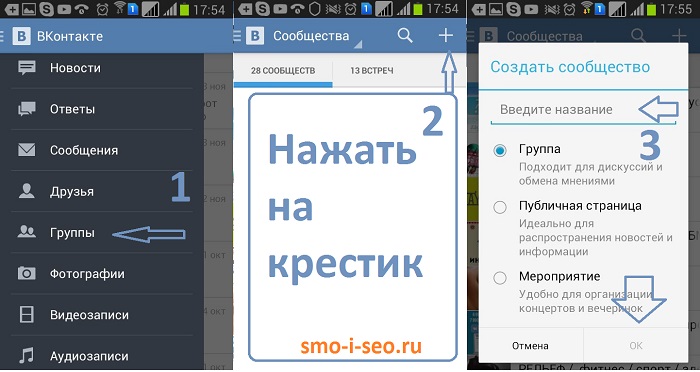 Таким образом, пользователь просто получает информацию о работе публичной страницы, в отличие от принудительного приглашения от группы.
Таким образом, пользователь просто получает информацию о работе публичной страницы, в отличие от принудительного приглашения от группы.
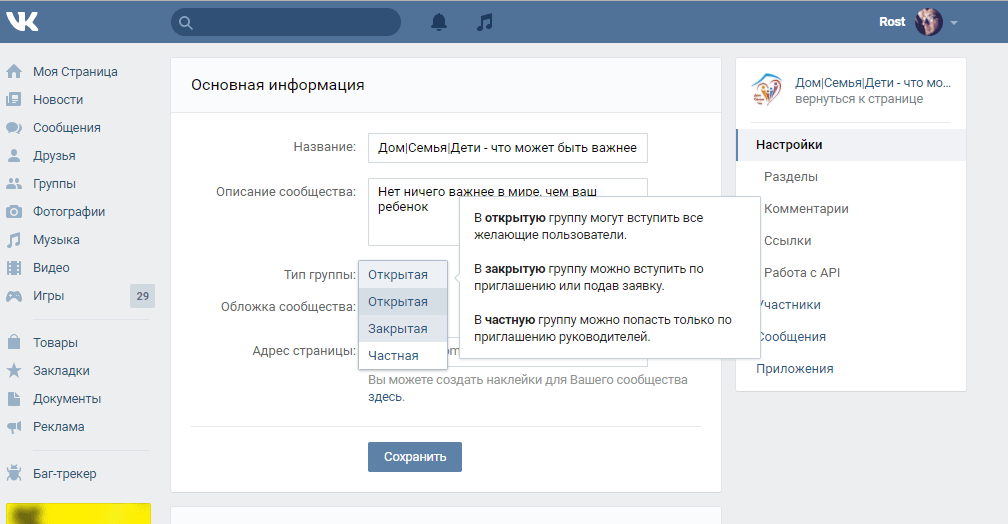 В любой момент название можно изменить.
В любой момент название можно изменить.
